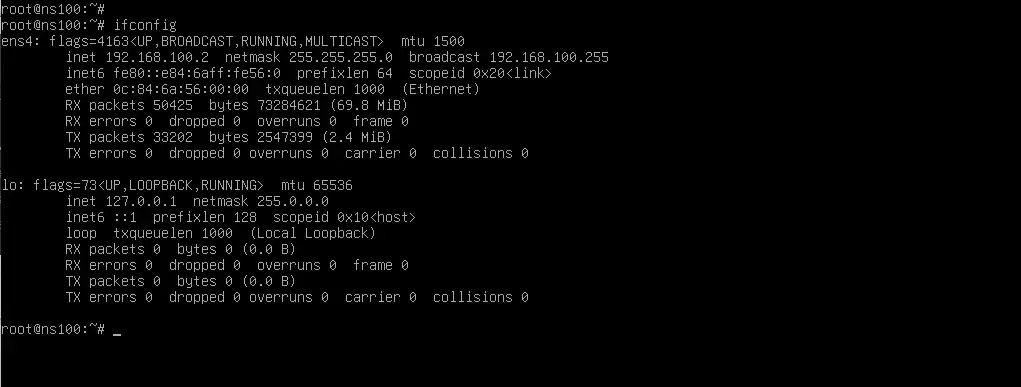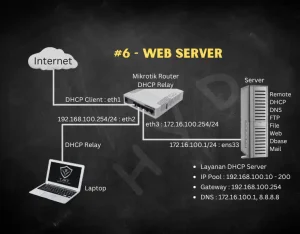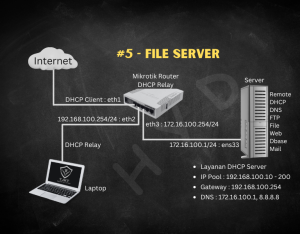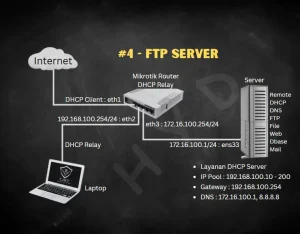Debian 12, dengan nama kode Bookworm, adalah versi stabil terbaru dari sistem operasi Debian, yang dirilis pada 10 Juni 2023.
Debian adalah sistem operasi yang kuat, stabil, dan cocok untuk berbagai kebutuhan, mulai dari desktop hingga server. Dengan pembaharuan terbaru pada kernel, keamanan, dan kompatibilitas perangkat keras, Debian menjadi pilihan ideal bagi pengguna yang mencari sistem operasi Linux yang handal, aman dan efisien.
Debian dapat diinstal menggunakan berbagai metode, yaitu:
- Netinst (Network Installation CD) → Mengunduh paket selama instalasi.
- DVD ISO → Instalasi offline dari DVD.
- Live CD dengan Desktop Environment → Untuk mencoba Debian sebelum menginstal.
- Minimal Server Installation → Instalasi ringan untuk server.
Pada tutorial kali ini kita akan menginstal Debian 12 (Bookworm) server dengan metode minimal server langkah demi langkah yang disertai dengan gambar. Dengan tutorial ini diharapkan dapat membantu dan memberikan gambaran yang jelas tentang instalasi dan pengaturan minimal server Debian 12 (Bookworm)
Prasyarat
Untuk menginstal sistem server Debian 12, Kita membutuhkan
- CD instalasi jaringan Debian Bookworm, tersedia di sini:
64Bit: https://cdimage.debian.org/debian-cd/current/amd64/iso-cd/debian-12.9.0-amd64-netinst.iso (x86_64/ amd64) - Koneksi internet yang memadai.
Kali ini kita akan menggunakan media instalasi Debian 12.9.0 64Bit (amd64). Oleh karena link download Debian sering diperbaharui, maka jika link di atas tidak aktif lagi, silahkan kunjungi alamat berikut ini untuk mendapatkan file iso update instalasi netinst terbaru:
https://cdimage.debian.org/debian-cd/current/amd64/iso-cd/
Catatan Instalasi
Dalam tutorial ini, kita akan menggunakan nama host ns100.contoh.sch.id dengan alamat IP 192.168.100.2 dan gateway 192.168.100.1. Pengaturan ini mungkin berbeda dengan Anda, jadi silahkan dirubah sesuai dengan kebutuhan.
Instalasi Sistem Dasar Debian
Masukkan CD instalasi jaringan Debian 12 (Bookworm) ke dalam sistem (atau USB yang telah berisi file ISO) dan boot dari sana. Jika menggunakan perangkat lunak virtualisasi seperti VMware atau VirtualBox, pilih file ISO minimal Debian 12 sebagai sumber untuk drive DVD VM. Anda tidak perlu Burning ISO ke CD atau DVD untuk langkah ini.
Pilih Install (ini akan memulai penginstal berbasis teks – jika Anda lebih suka penginstal grafis, pilih Graphical install).
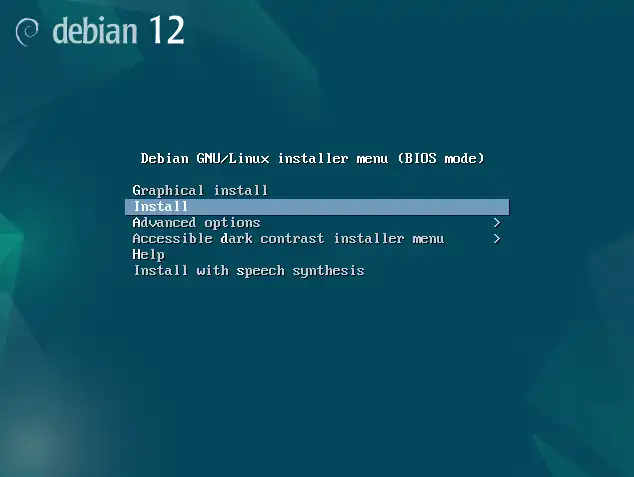
Pilih Bahasa yang akan digunakan pada saat instalasi berjalan
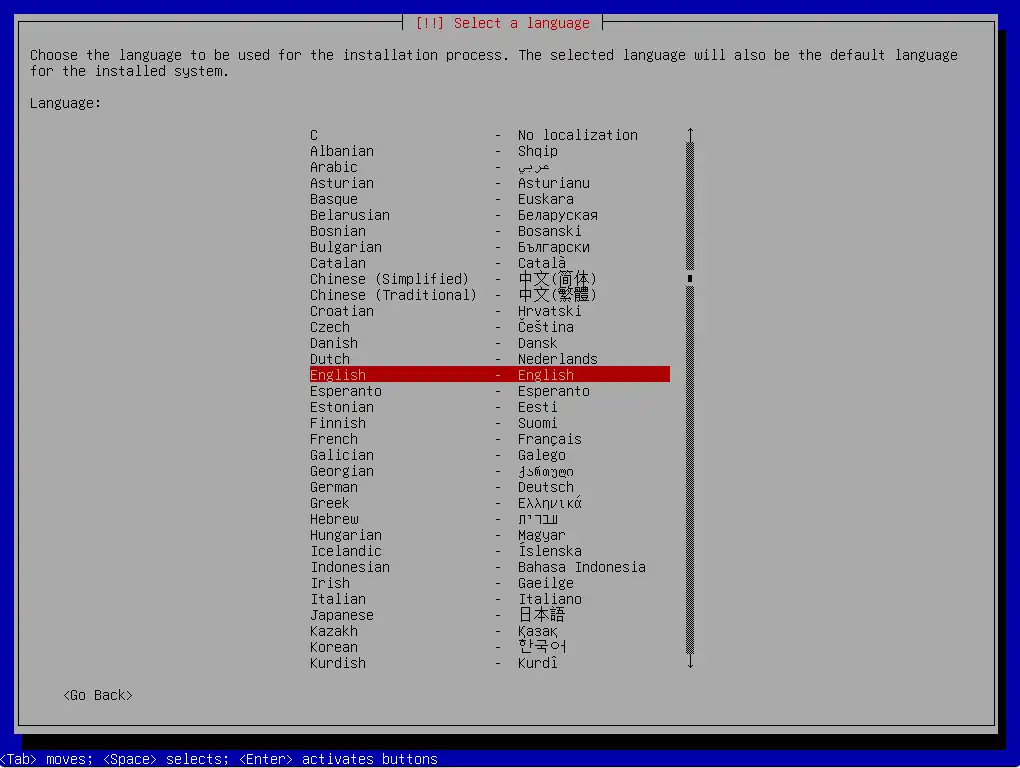
Pilih Other lalu tekan Enter
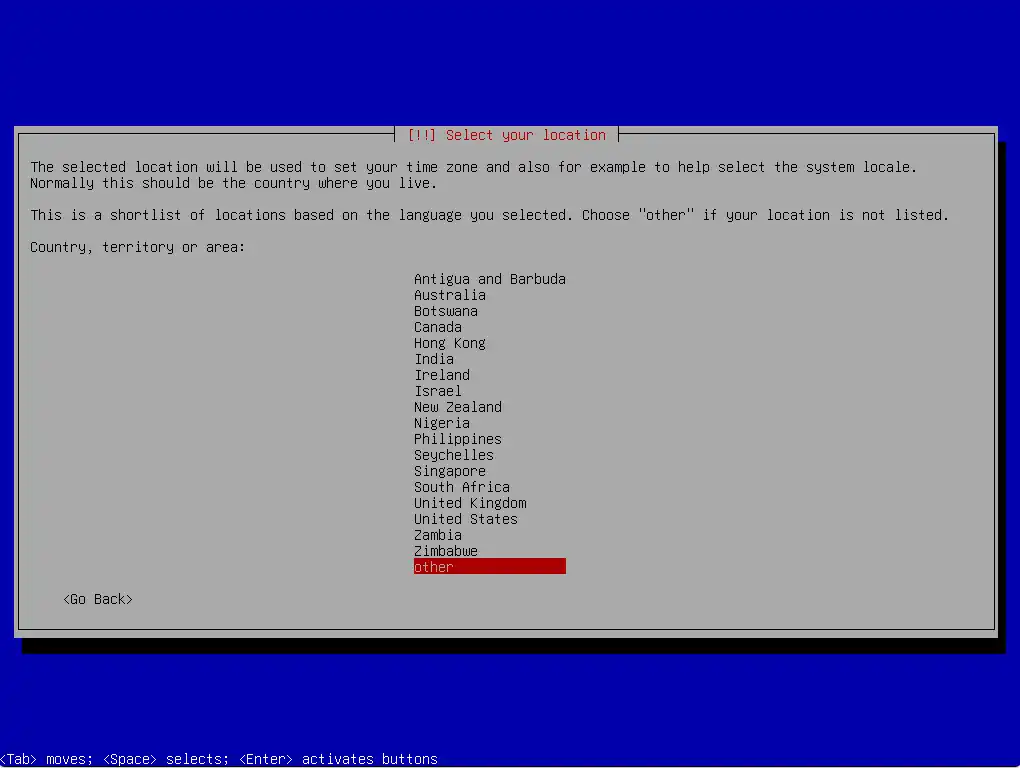
Pilih Asia
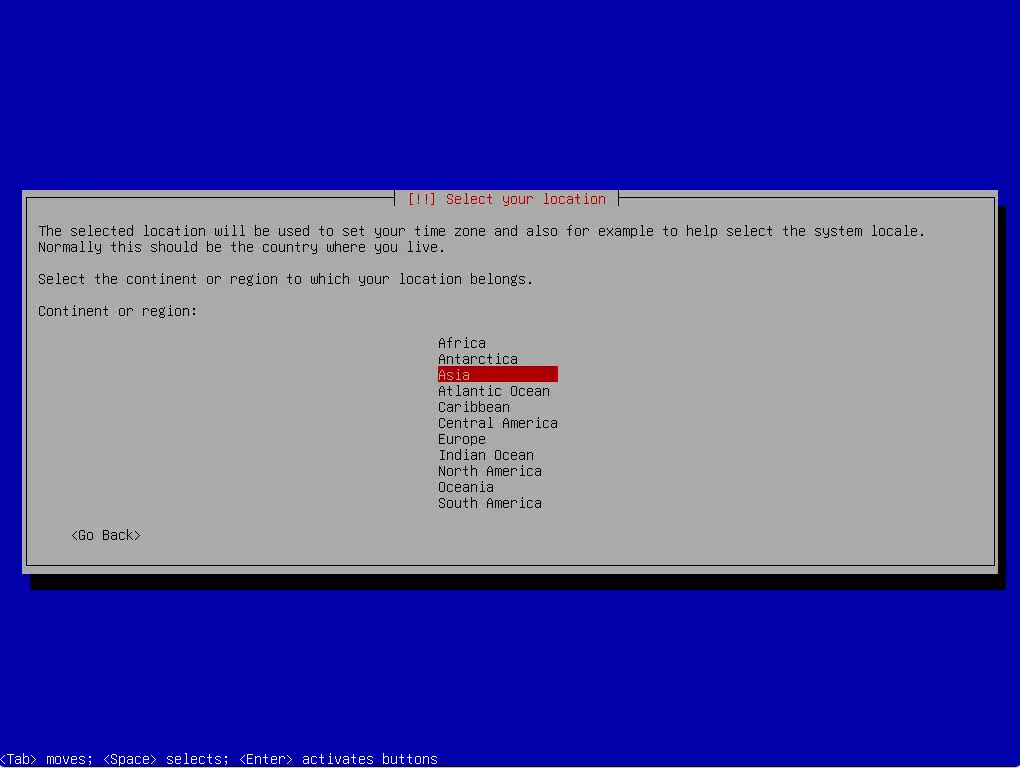
Pilih Indonesia lalu Enter
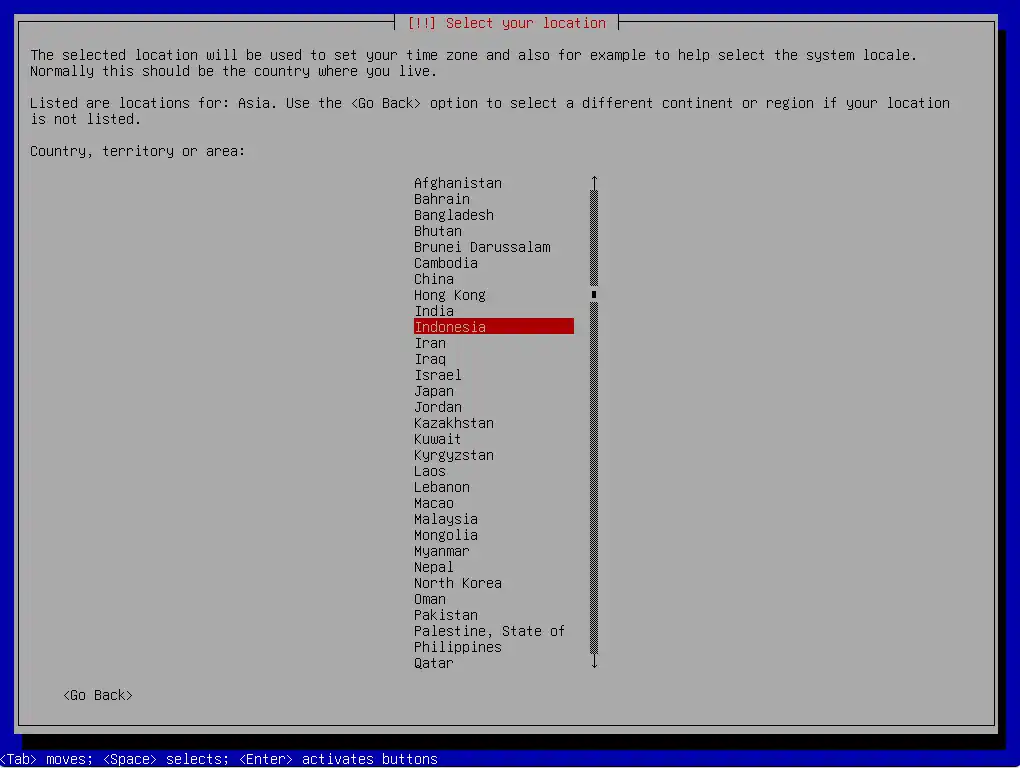
Pilih lokal seting United States lalu tekan Enter
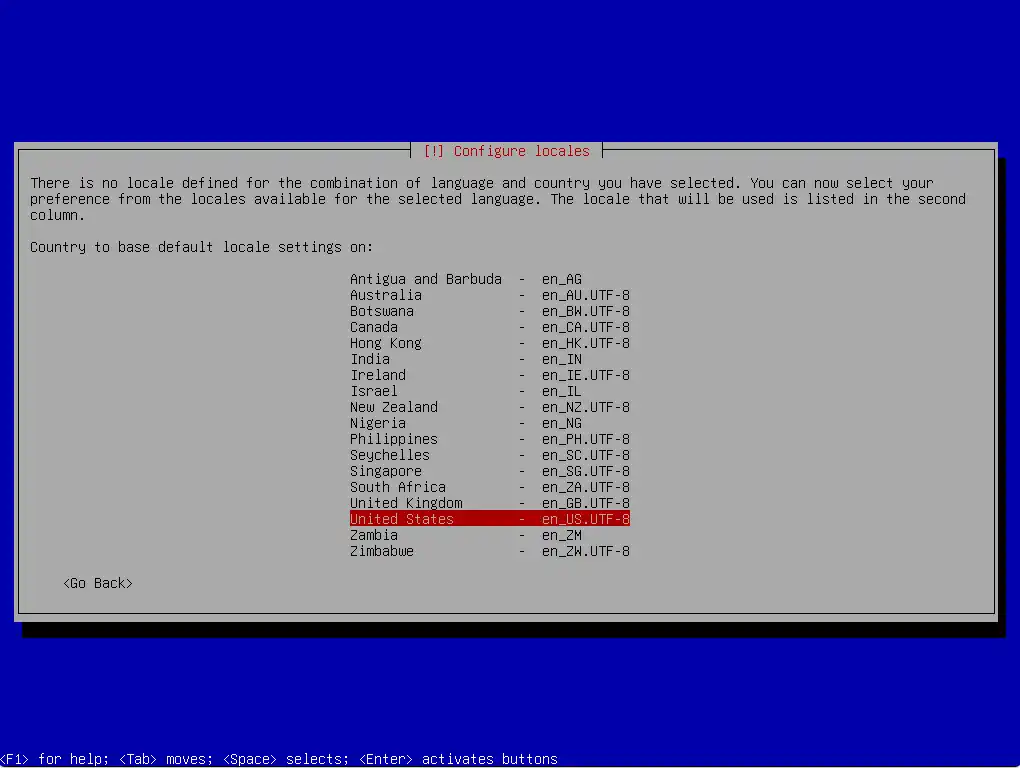
Pilih keymap American English kemudian tekan Enter
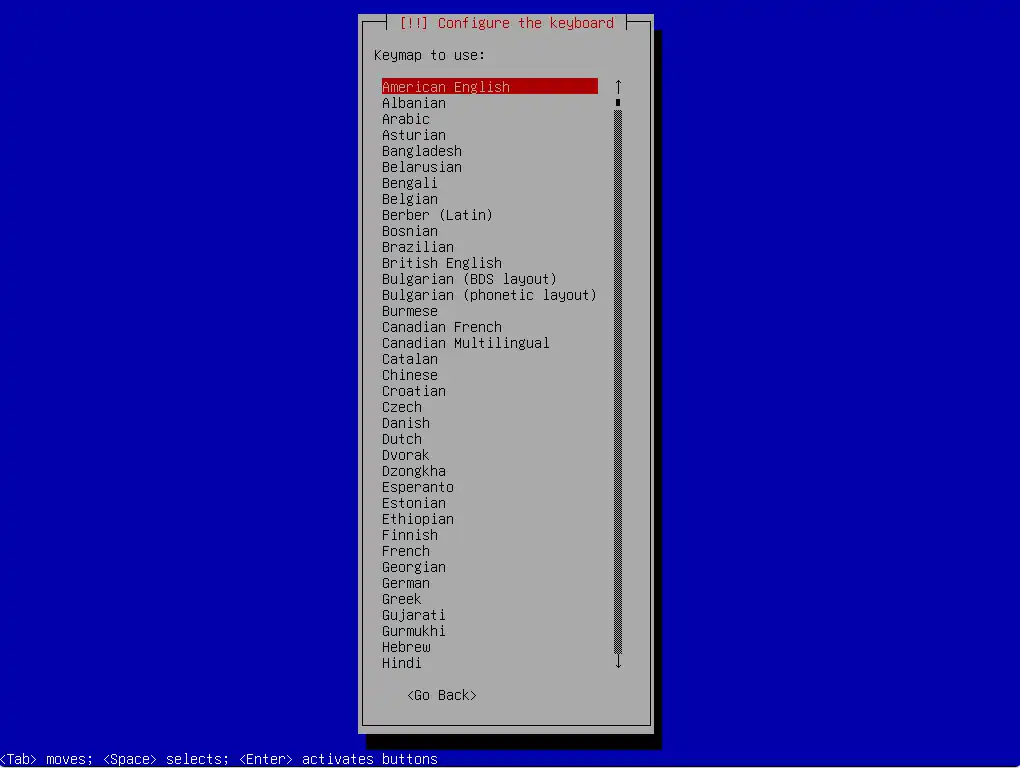
Proses berjalan dan Installer akan memeriksa CD instalasi dan perangkat keras serta mengkonfigurasi jaringan dengan DHCP jika terdapat server DHCP di jaringan.
Jika di jaringan menggunakan DHCP maka biarkan proses berjalan hingga selesai.
Namun jika menggunakan statik IP, maka silahkan tekan Cancel pada saat proses berjalan.
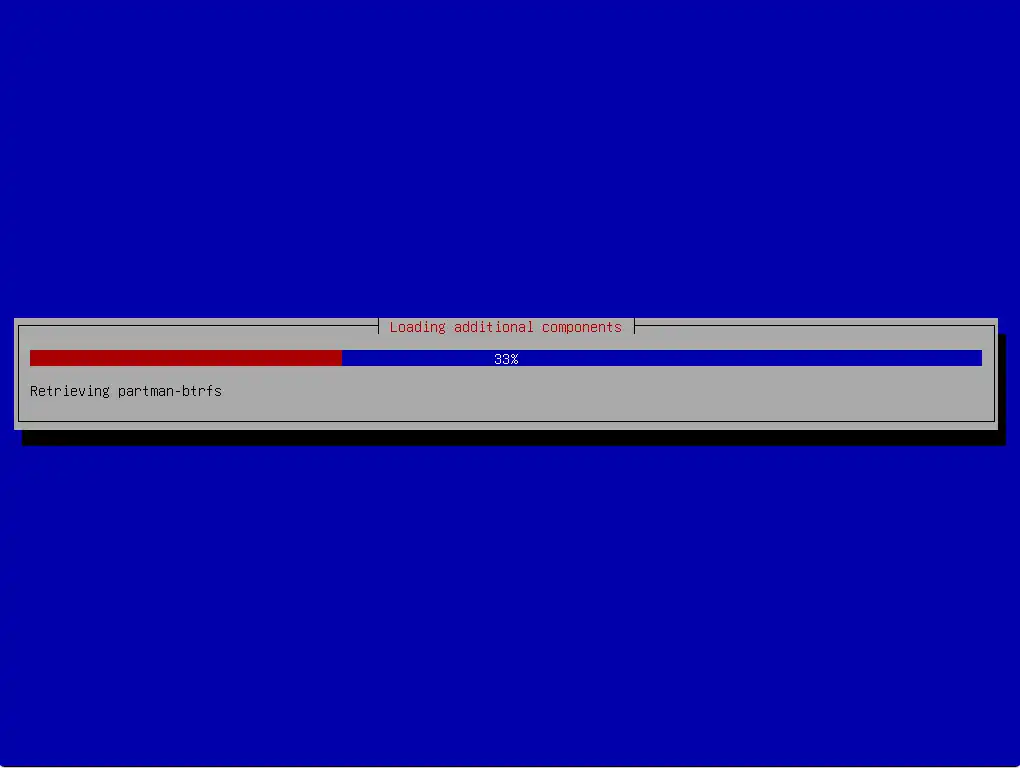
Karena kita menggunakan statik IP Address maka padaa saat proses berjalan kita tekan Cancel, sehingga mucul pesan “Network autoconfiguration failed”.
Selanjutnya silahkan tekan <Continue>
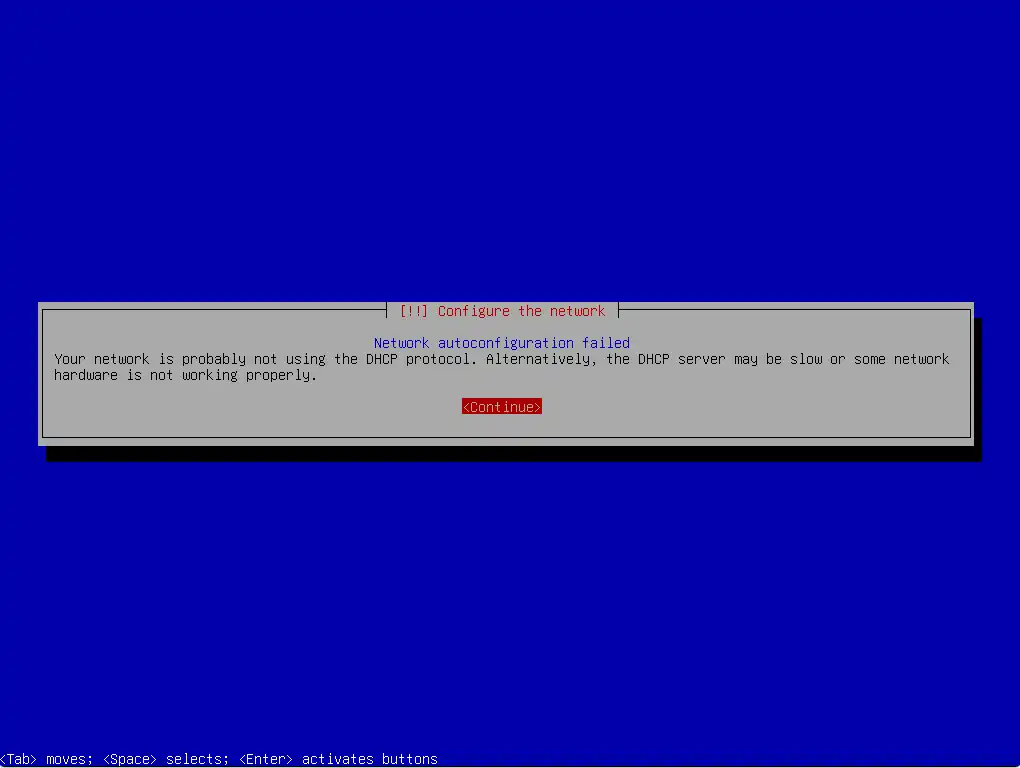
Pilih “Configure network manually”

Konfigurasi IP Address
IP Address (Internet Protocol Address) adalah alamat numerik yang digunakan untuk mengidentifikasi perangkat dalam jaringan komputer. IP Address memungkinkan perangkat seperti komputer, server, dan ponsel untuk berkomunikasi satu sama lain melalui internet atau jaringan lokal.
Berdasarkan Versinya IP address dibagi dua yaitu :
- IPv4 (Internet Protocol version 4)
Format: 32-bit, terdiri dari empat kelompok angka yang dipisahkan oleh titik (.)
Contoh: 192.168.100.1
Jumlah maksimum alamat: 4,3 miliar alamat - IPv6 (Internet Protocol version 6)
Format: 128-bit, terdiri dari delapan kelompok angka heksadesimal yang dipisahkan oleh tanda titik dua (:)
Contoh: 2001:db8::ff00:42:8329
Jumlah maksimum alamat: 3,4 x 10³⁸ alamat (hampir tak terbatas)
IPv6 diciptakan karena keterbatasan jumlah alamat IPv4 yang hampir habis.
Secara umum dapat di katakan bahwa :
- IP Address adalah identitas unik untuk perangkat dalam jaringan.
- IPv4 masih banyak digunakan, tetapi IPv6 mulai diterapkan karena kapasitasnya yang lebih besar.
- IP dapat bersifat publik atau privat, serta statis atau dinamis.
- Setiap kali kita mengakses internet, perangkat kita menggunakan IP Address untuk berkomunikasi dengan server lain.
- Tanpa IP Address, internet tidak akan bisa berfungsi seperti yang kita kenal sekarang!
Ketik IP address untuk server ini yaitu 192.168.100.2/24. Kemudian tekan tombol <Enter> untuk menuju ke langkah berikutnya.
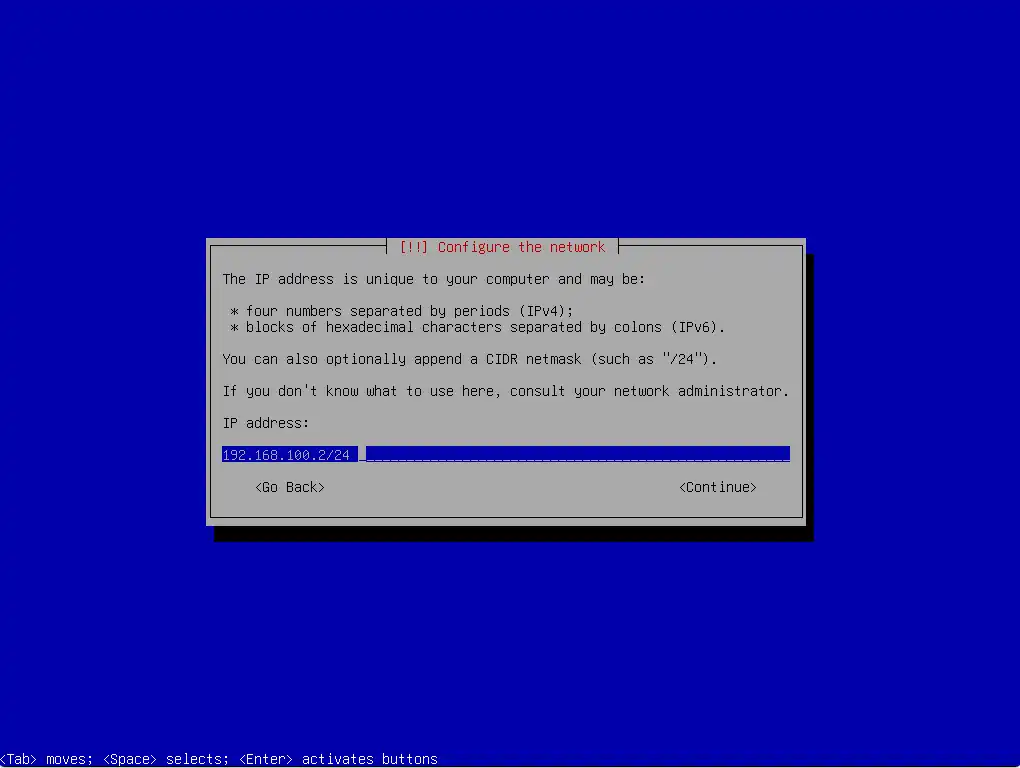
Ketik IP address gateway yaitu 192.168.100.1 tanpa tanda slash (/) CIDR, lalu tekan <Enter>
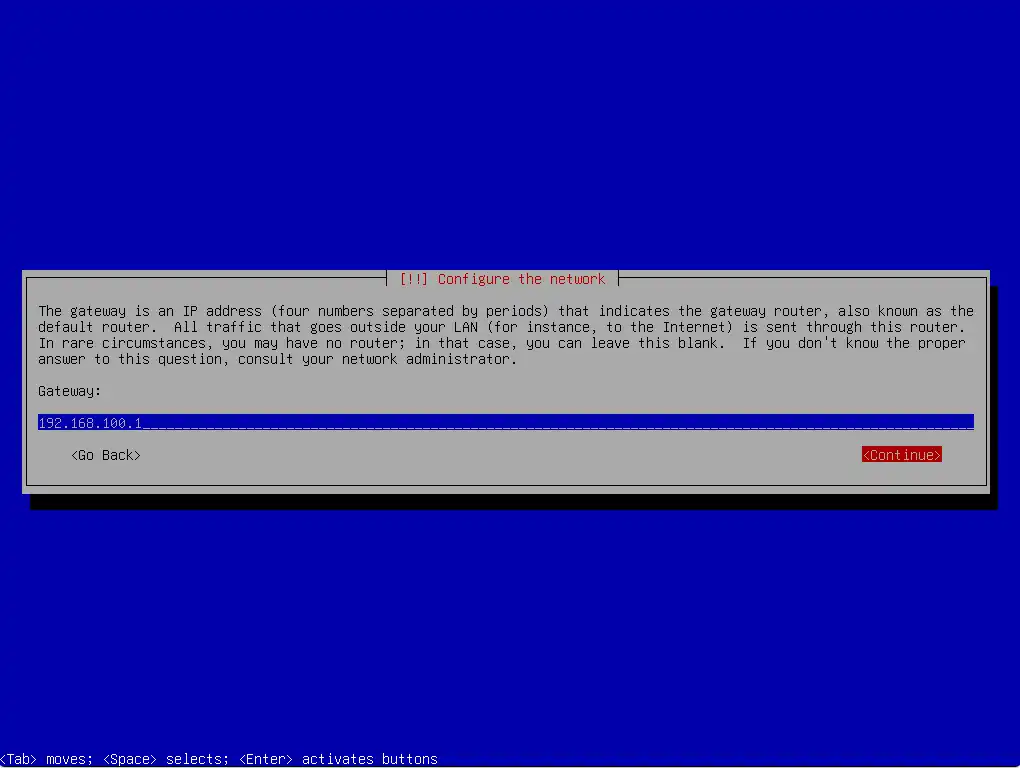
Masukan juga IP address name server atau IP DNS yaitu 192.168.100.1
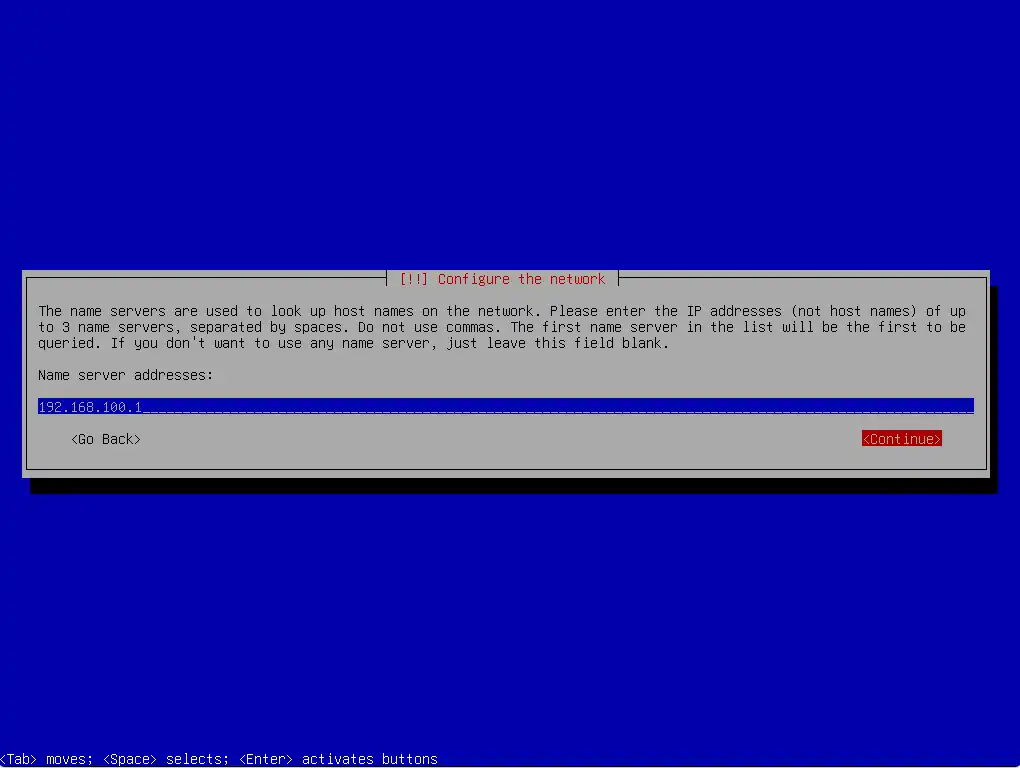
Ketik nama Hostname seperti yang telah ditentukan sebelumnya yaitu ns100.contoh.sch.id lalu tekan tombol Tab untuk memilih Continue kemudian tekan Enter
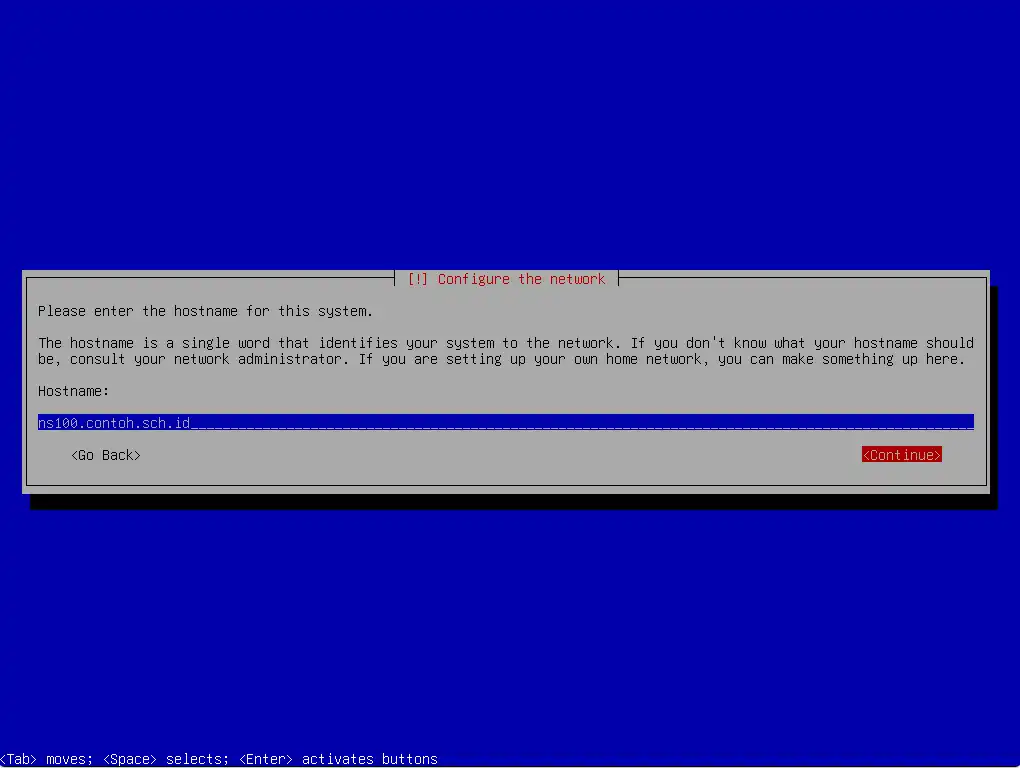
Mengatur Kata Sandi (Password)
Kita perlu mengatur kata sandi untuk root (akun administratif sistem), yaitu user yang memilkik hak akses ful terhadap sistem server debian ini.
Pengguna berbahaya atau yang tidak berkualifikasi dengan akses root dapat menyebabkan akibat yang fatal, jadi pastikan Kita memilih kata sandi root yang sulit ditebak. Kata sandi tidak boleh berupa kata yang ditemukan di kamus atau kata yang mudah dikaitkan dengan Kita. Kata sandi yang baik harus terdiri dari campuran huruf, angka, dan tanda baca serta diperbaharui secara berkala.
Pengguna root tidak boleh memiliki kata sandi kosong. Jika Anda membiarkannya kosong, akun root akan dinonaktifkan, dan akun pengguna awal sistem akan diberikan izin untuk menjadi root menggunakan perintah “sudo”.
Catatan: Anda tidak akan dapat melihat kata sandi saat mengetiknya. Dan jika ingin menampakan kata sandi maka kita harus menandai pada kotak isian [*] Show Password In Clear dengan cara menekan tombol Spacebar
Silahkan ketik kata sandi yang sesuai
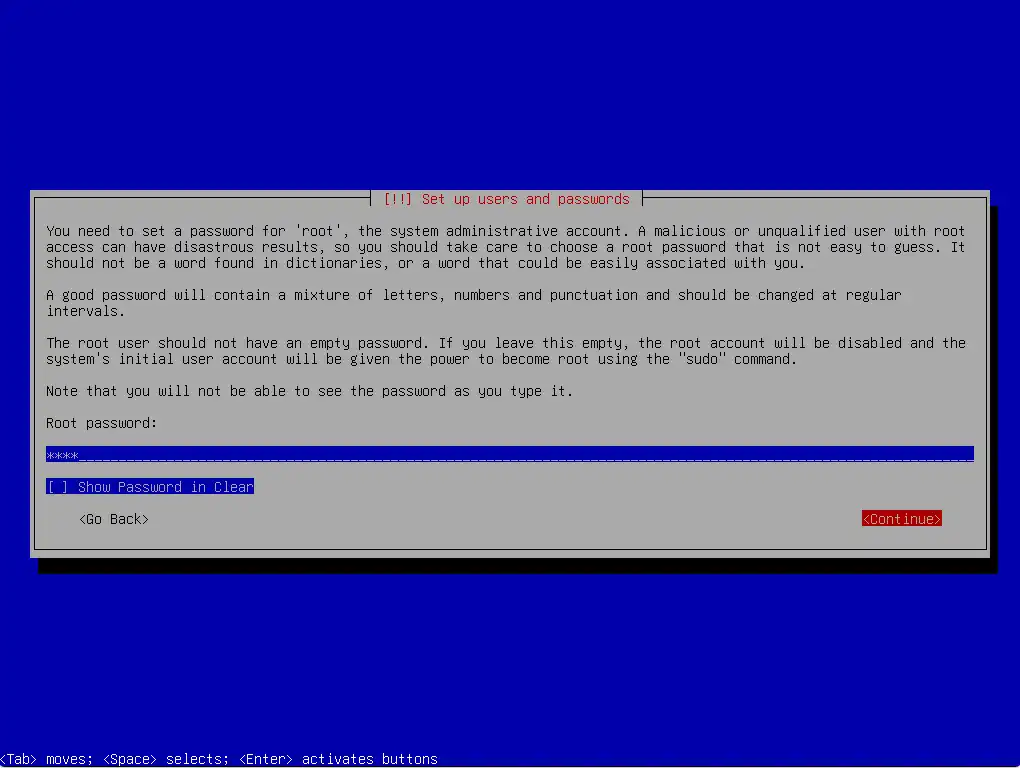
Ulangi lagi ketik kata sandi atau password yang sama, yaitu untuk verifikasi dan konfirmasi kebenaran kata sandi. Hal ini bertujuan untuk menghindari salah ketik password.
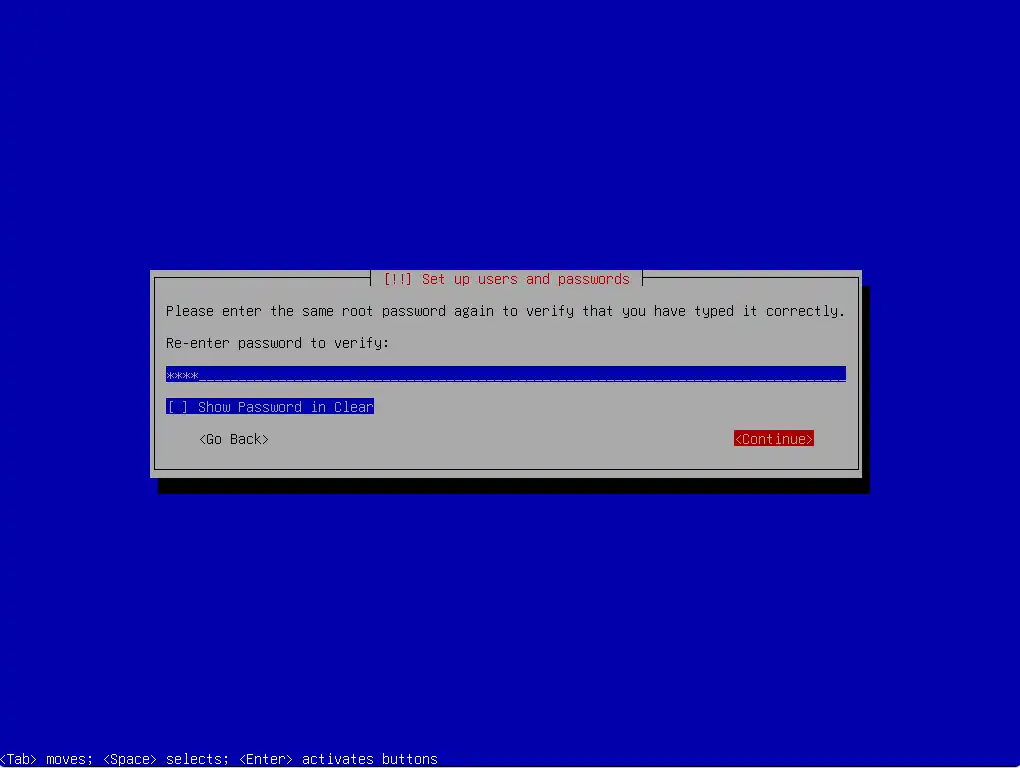
Buat akun pengguna Linux, misalnya gunakan nama atau nama panggilan Anda. Untuk contoh instalasi ini, saya akan memilih nama “hyd” dengan nama pengguna hyd (jangan gunakan nama pengguna admin, karena itu adalah nama yang telah disediakan di Debian Linux artinya nama tersebut sudah ada di sistem).
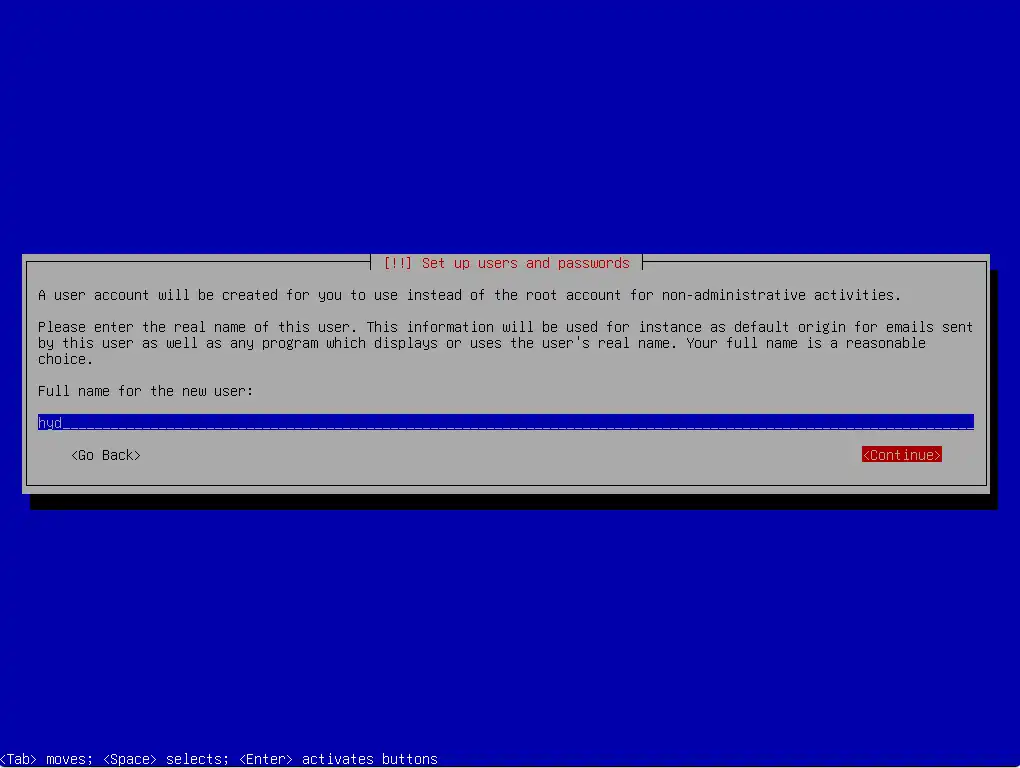
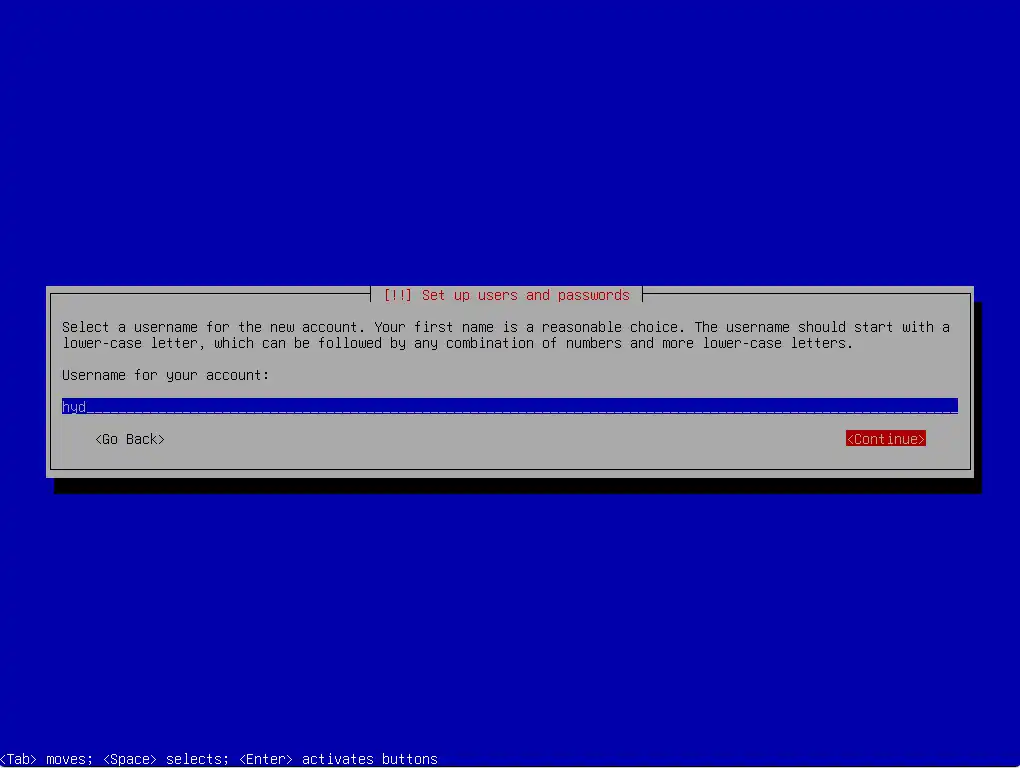
Buat juga kata sandi atau password untuk user hyd
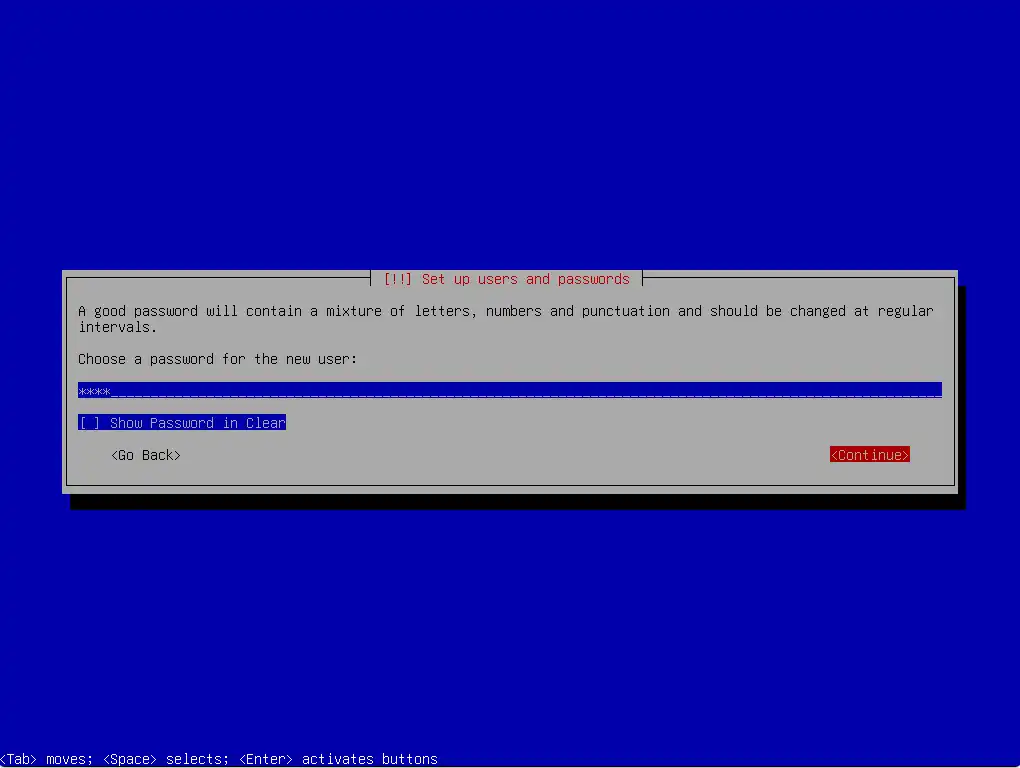
Konfirmasi kata sandi atau password untuk user hyd
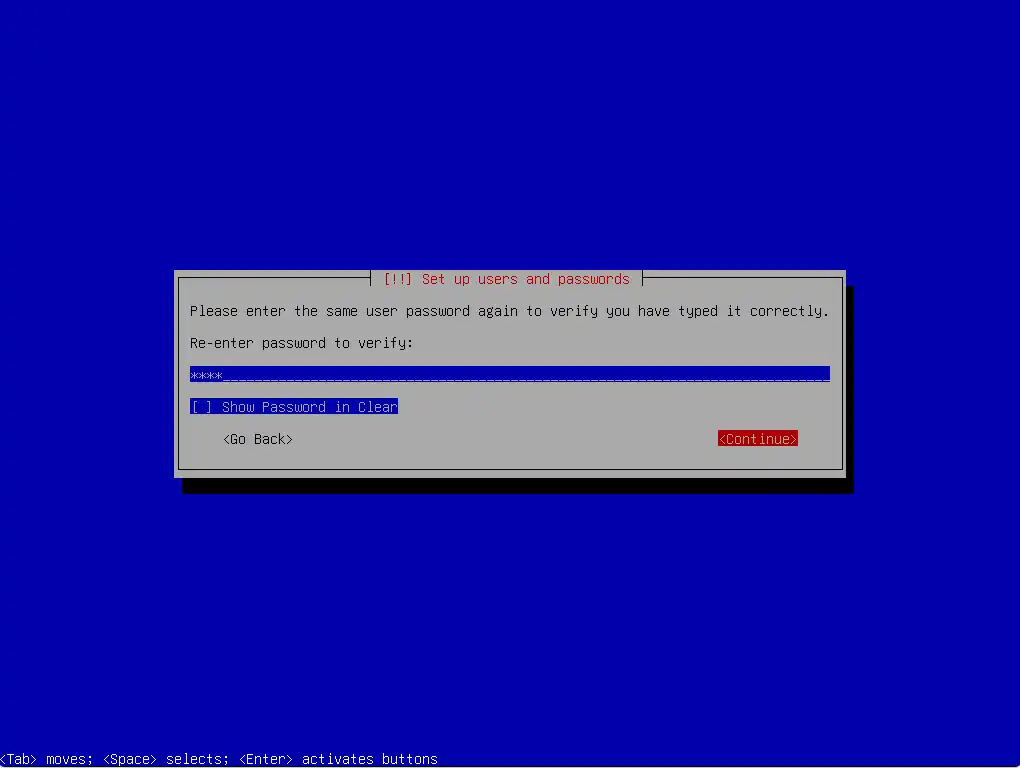
Pilih zona waktu yang sesuai dengan tempat kita berada. (Waktu Indonesia bagian Barat (WIB) dengan tolok ukur Greenwich Mean Time (GMT) +7 jam dan 105° Bujur Timur (BT). Waktu Indonesia bagian tengah (WITA) dengan tolok ukur GMT +8 jam dan 120° BT. Waktu Indonesia bagian timur (WIT) dengan tolok ukur GMT +9 jam dan 135° BT.
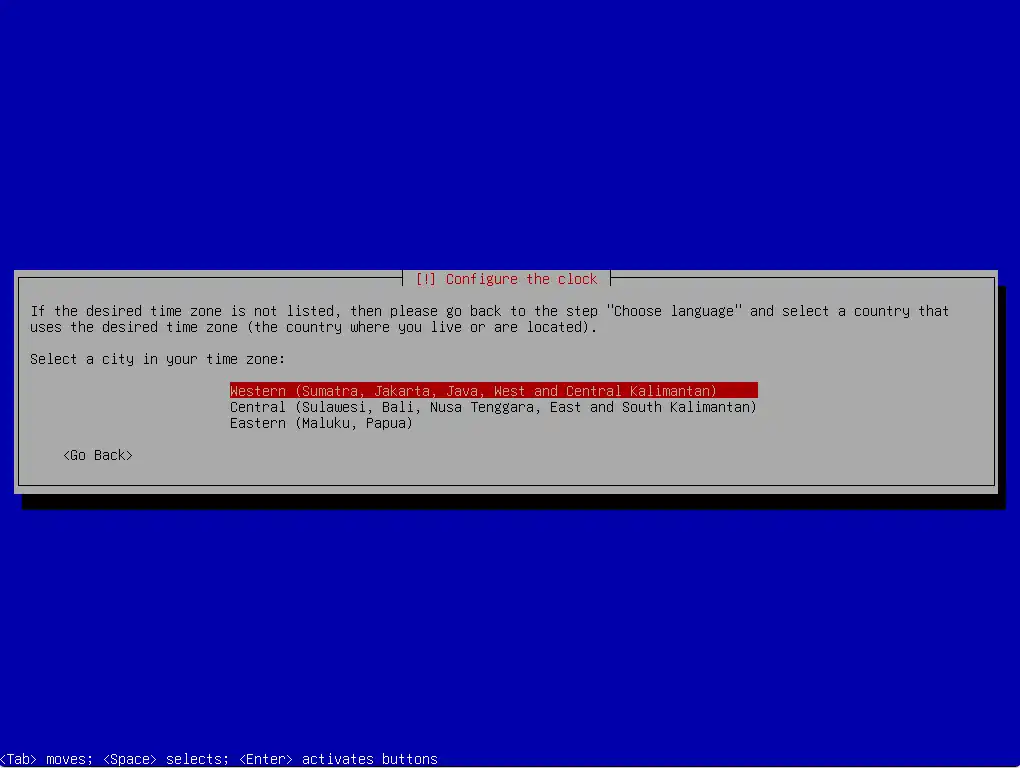
Partisi Hardisk
Sekarang kita akan melakuka partisi hard disk. Untuk alasan kemudahan, kita memilih Guided – use entire disk dengan memisahkan partisi /home. Opsi ini akan membuat tiga partisi yaitu partisi untuk sistem file (/), partisi swap (/swap) dan satu lagi partisi home (/home) (tentu saja, pembagian partisi sepenuhnya terserah kita – jika kita tahu apa yang kita lakukan, kita juga bisa mengatur partisi secara manual).
Untuk sistem hosting misalnya seperti Web Server, kita mungkin ingin memilih, misalnya, 60GB untuk / dan partisi /var yang lebih besar, karena semua data situs web dan email disimpan dalam subdirektori /var.
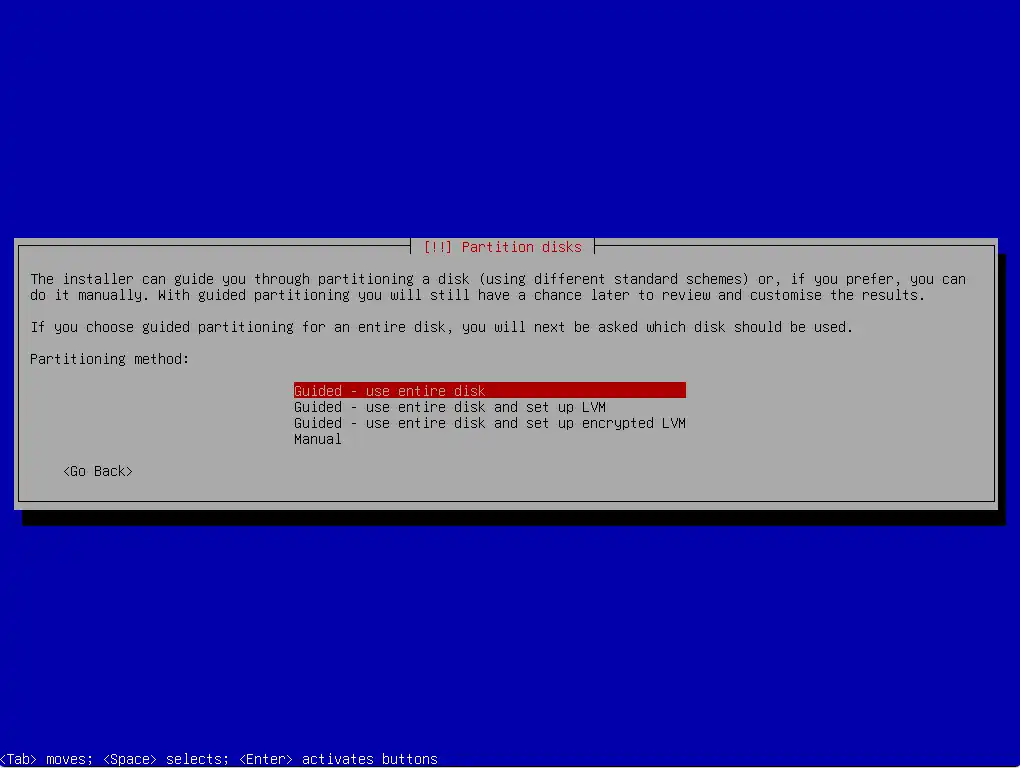
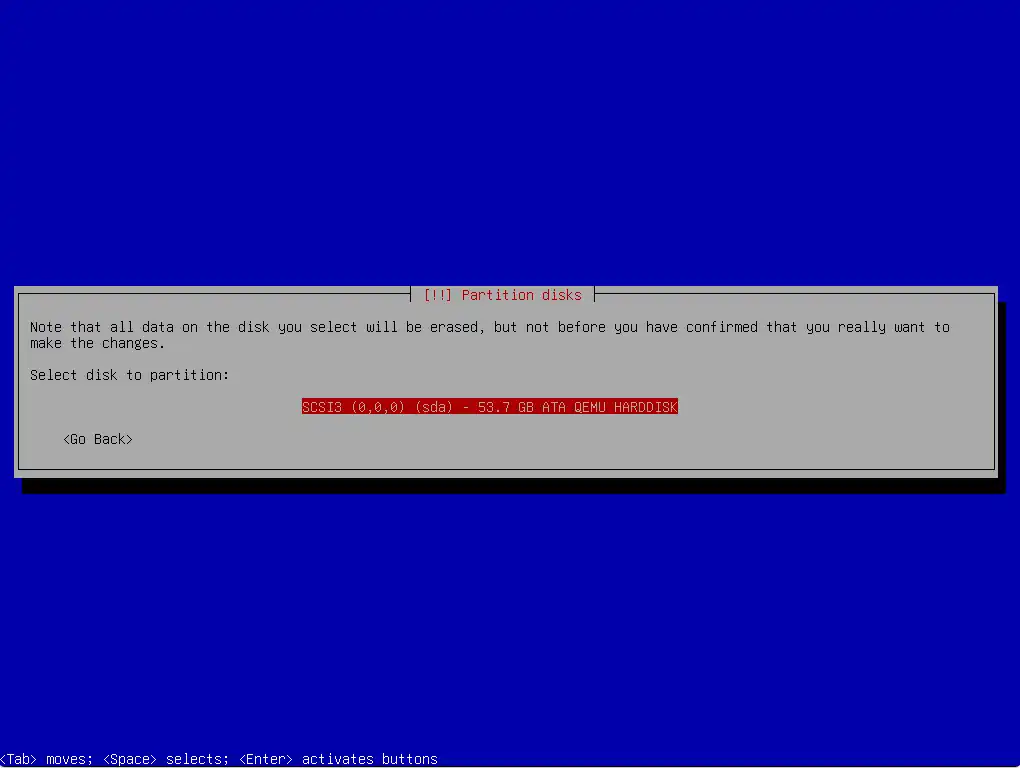
Kemudian pilih skema partisi. Seperti yang disebutkan sebelumnya, kita memilih Separate /home partition.
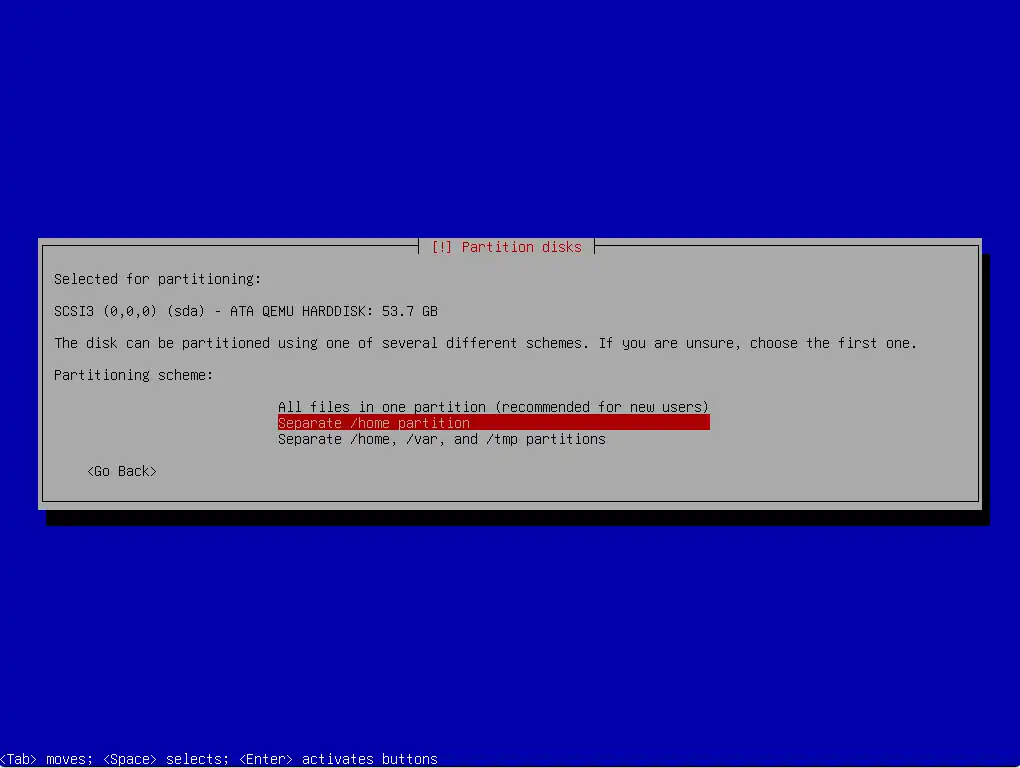
Setelah selesai, pilih Finish partitioning and write changes to disk

Pada pertanyaan yang muncul Write the changes to disk? pilih Yes kemudian tekan Enter
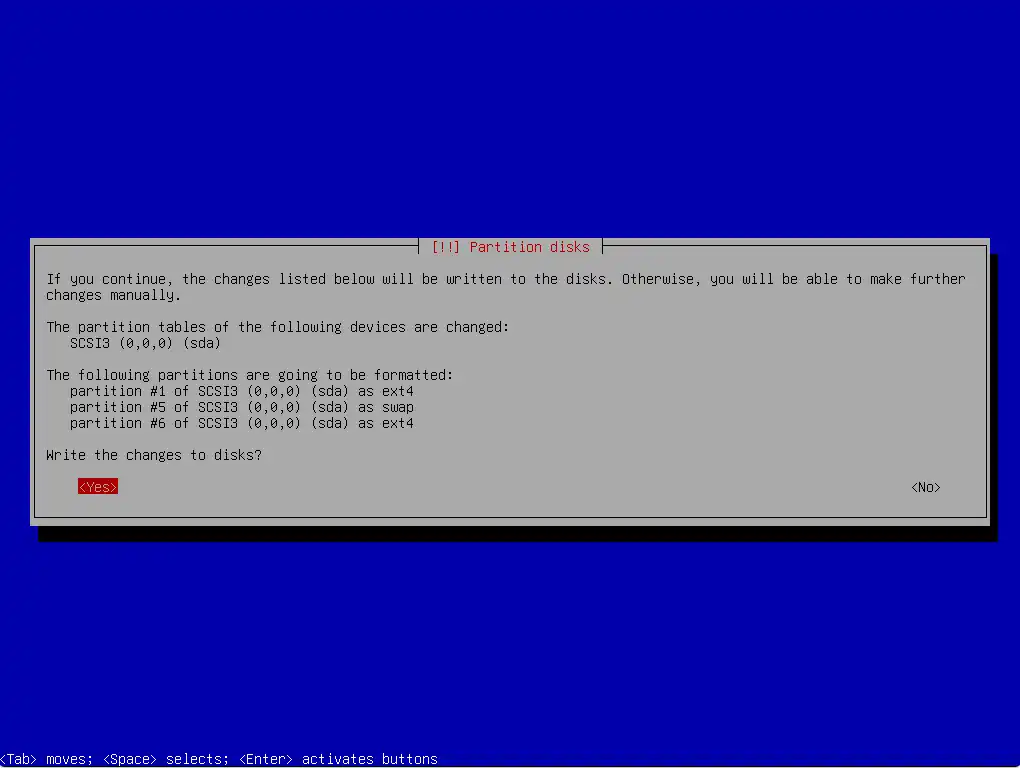
Setelah itu, partisi baru yang telah kita tentukan akan dibuat dan diformat. Selanjutnya kita tainggal menunggu proses instalasi sistem dasar debian selesai.
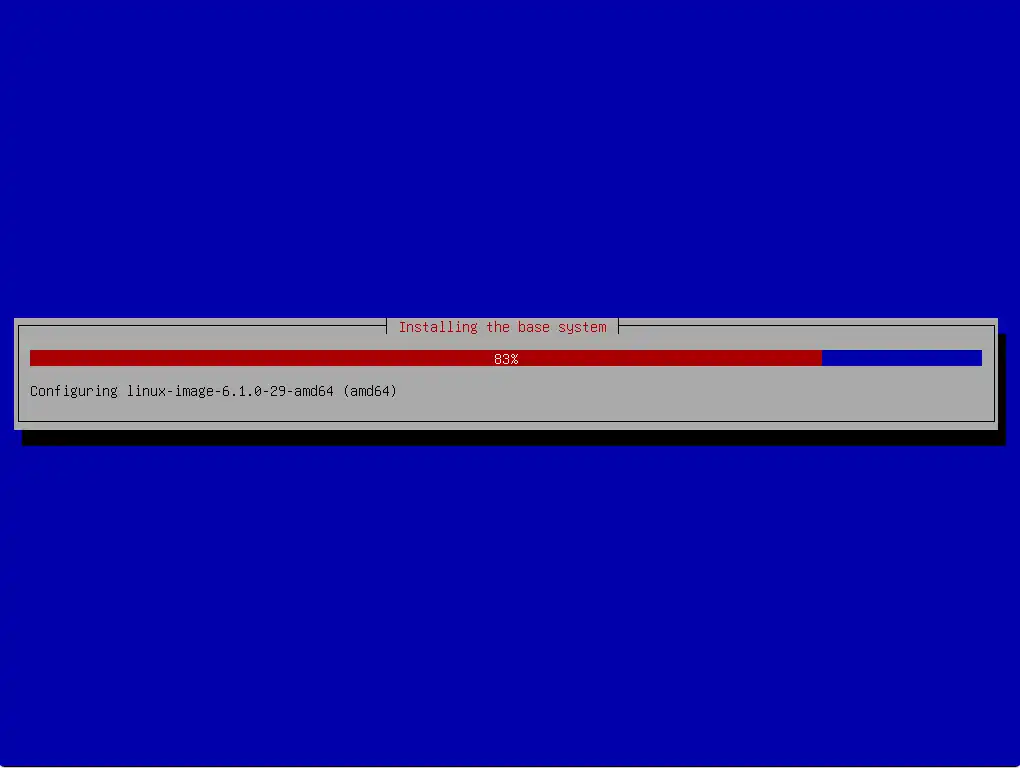
Instalasi paket manajer
Tampilan seperti layar berikut mungkin akan muncul, tergantung pada media instalasi yang kita gunakan. Kita akan melakukan instalasi berbasis jaringan (semua paket tambahan akan diunduh dari internet), jadi kita memilih untuk tidak memindai disk instalasi tambahan.

Selanjutnya, kita harus mengkonfigurasi APT. Karena kita menggunakan Debian Netinstall CD, yang hanya berisi paket minimal, maka kita harus menggunakan network mirror. Pilih negara tempat network mirror yang ingin kita gunakan berada (biasanya, ini adalah negara di mana sistem server kita berada).
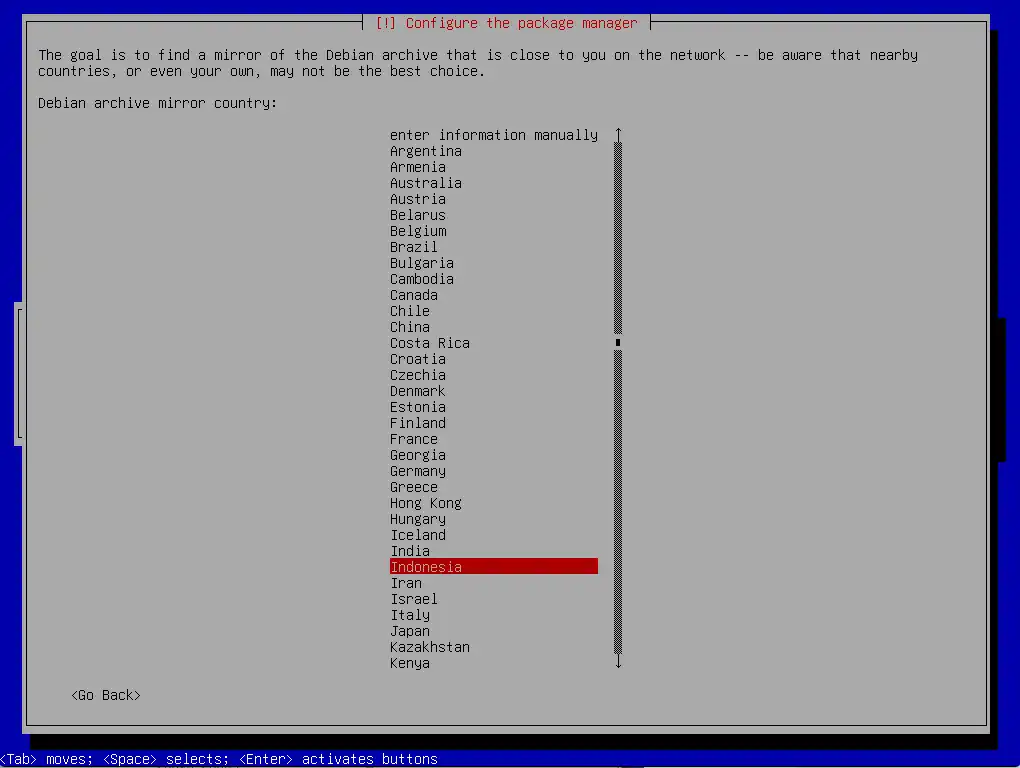
Pilih network mirror (contoh: deb.debian.org) yang ingin kita gunakan, lalu tekan Enter
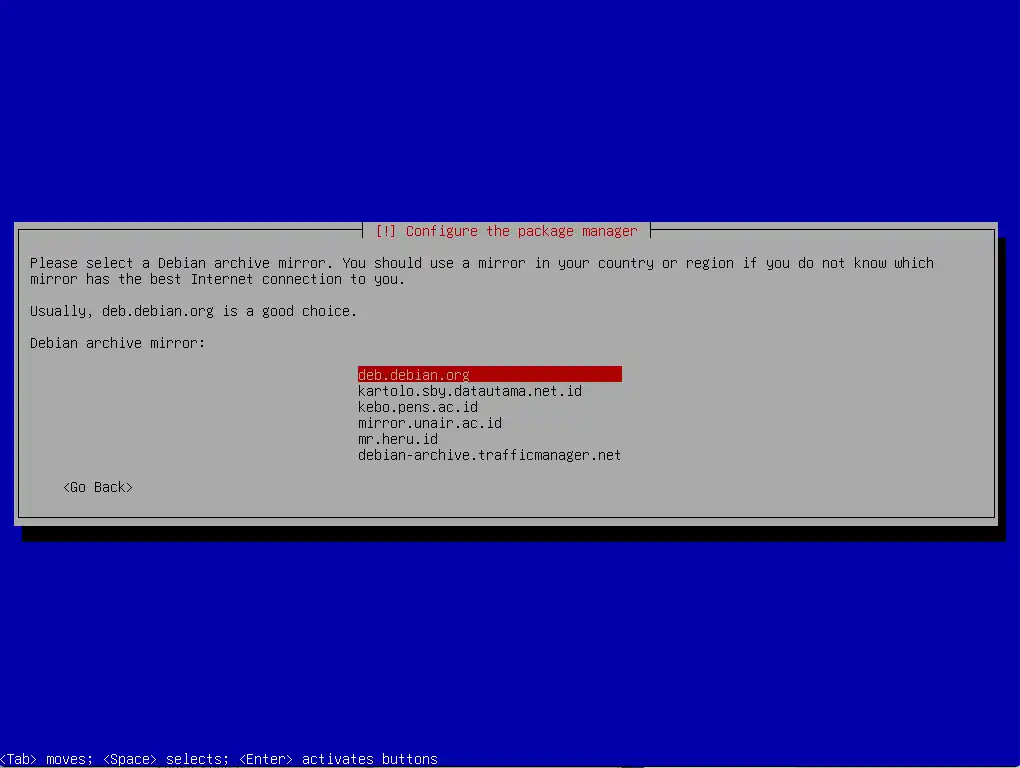
Biarkan kolom berikut kosong dan tekan Continue, Kecuali jika ingin menggunakan HTTP proxy
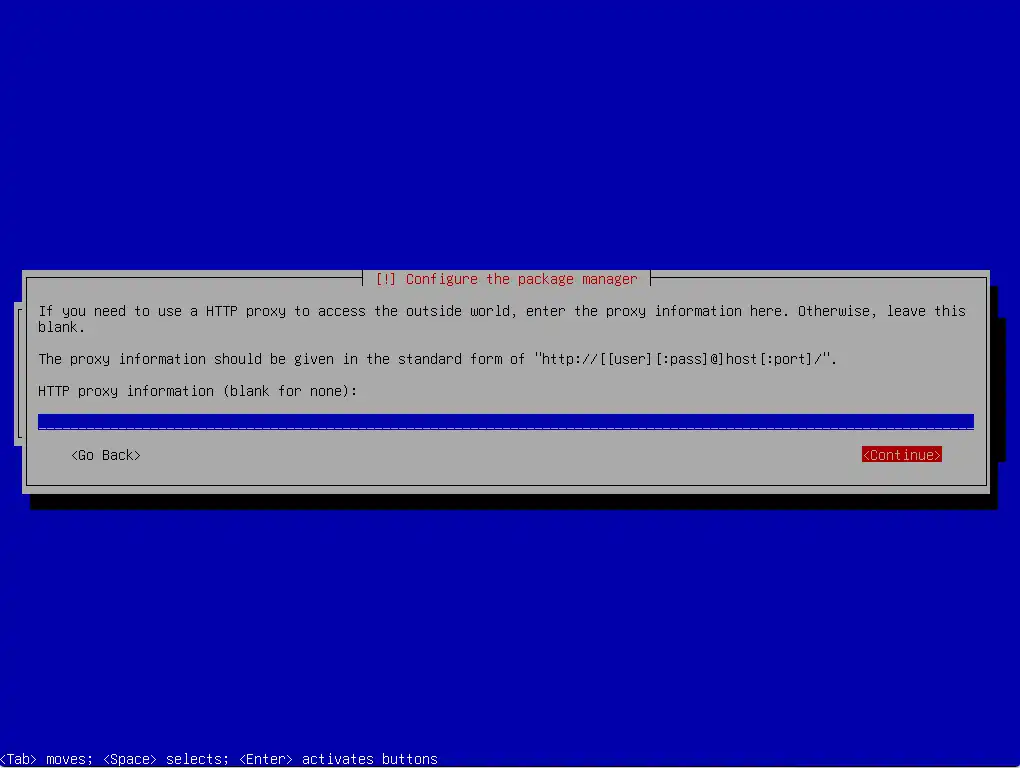
APT sekarang sedang memperbaharui database paketnya
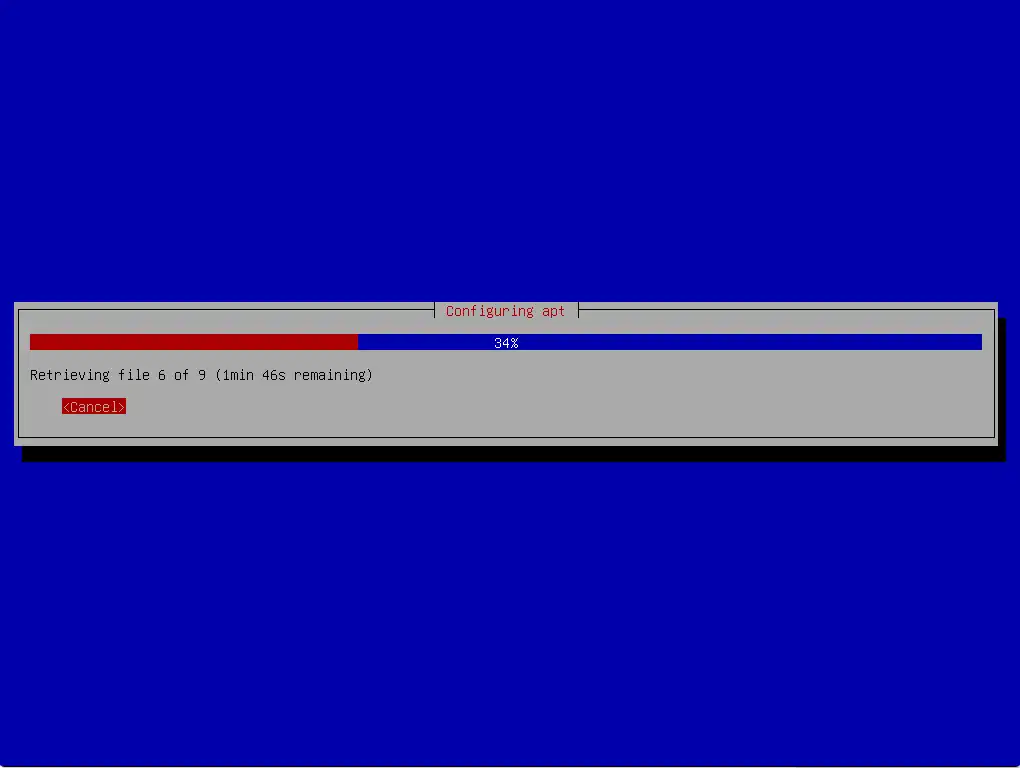
Kita dapat melewati langkah ini (survei penggunaan paket) dengan memilih No
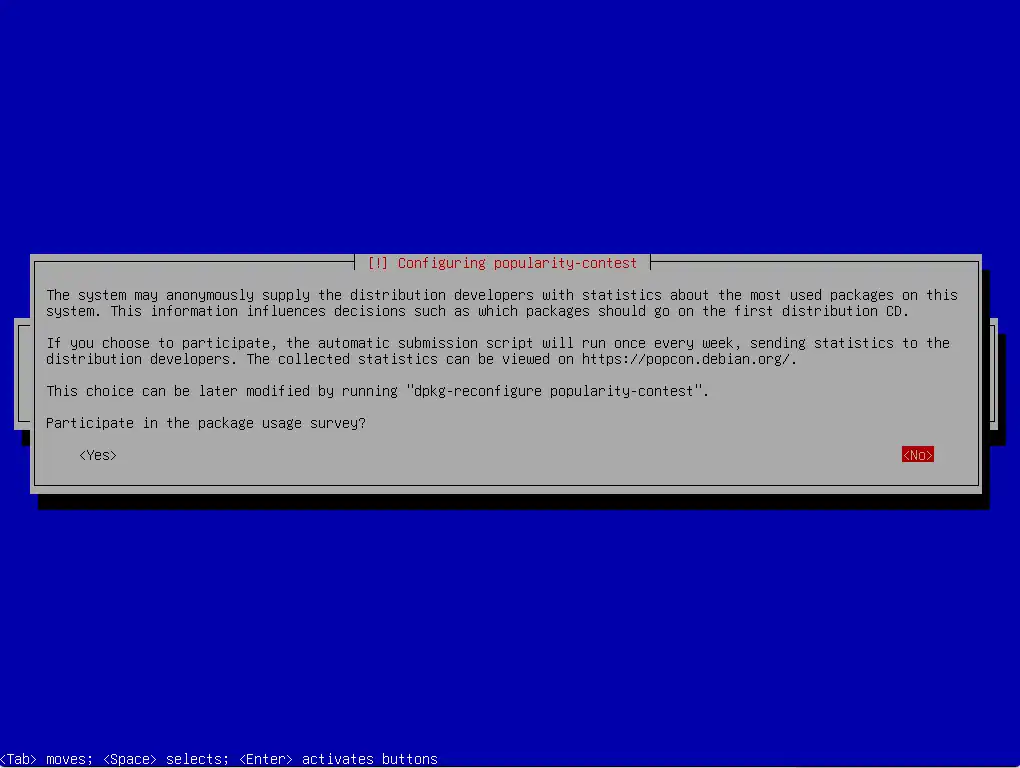
Kita akan memilih Standard system utilities dan SSH server (agar nantinya dapat langsung terhubung ke sistem dengan klien SSH seperti PuTTY setelah instalasi selesai).
Beberapa orang mungkin berpendapat bahwa Standard System Utilities tidak perlu diinstal pada server minimal. Namun, menurut kami, sebagian besar utilitas standar tetap akan dibutuhkan nantinya, jadi kita tetap akan menginstalnya sebagai bagian dari pengaturan dasar server ini.
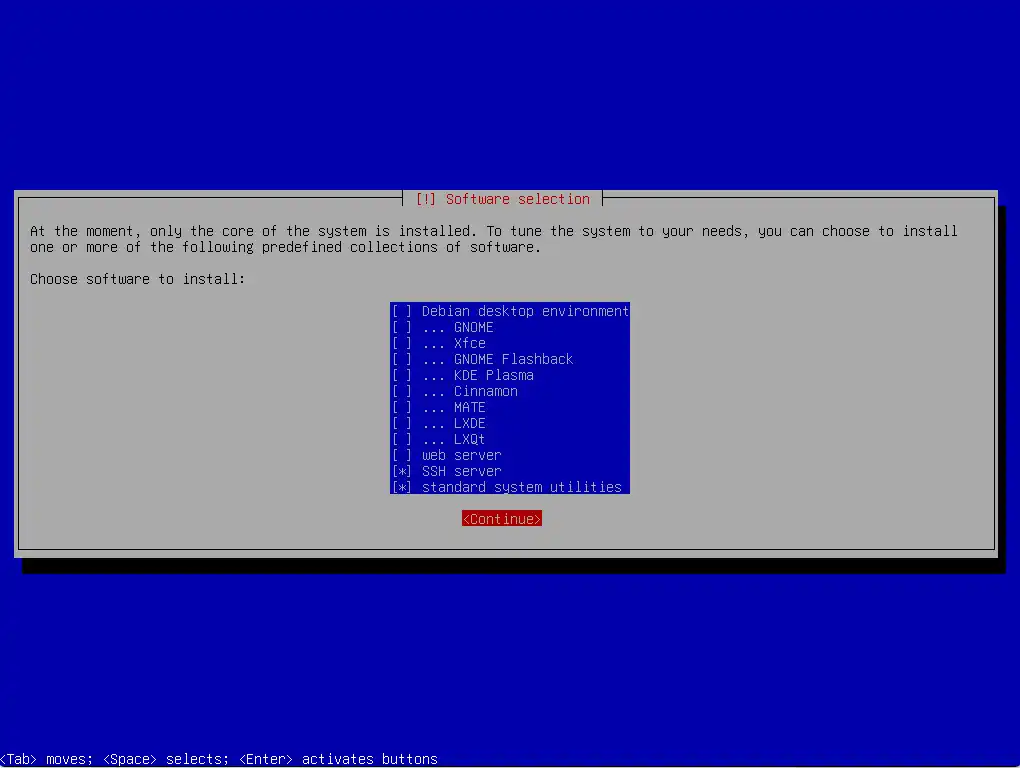
Proses download paket yang diperlukan sedang berjalan dan diinstal pada sistem debian server.
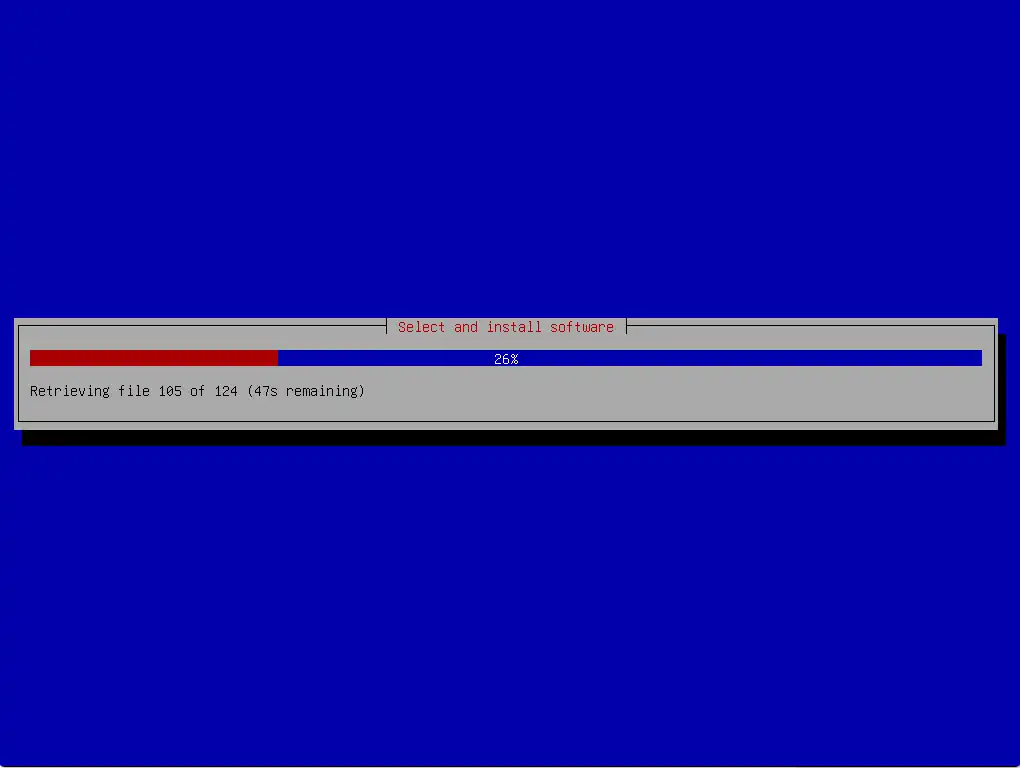
Pada pertanyaan “Install the GRUB boot loader to the master boot record?”, pilih Yes
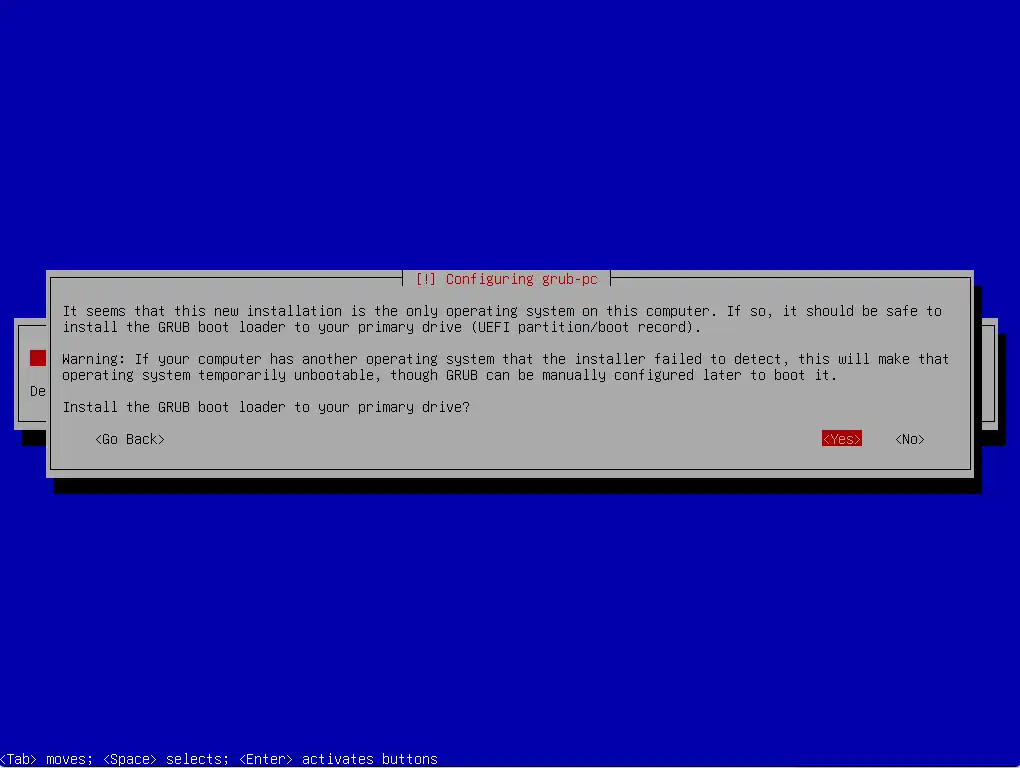
Installer akan menanyakan pada partisi mana GRUB harus diinstal. Karena server ini hanya memiliki satu hard disk, maka kita memilih /dev/sda. Selanjutnya tekan Enter
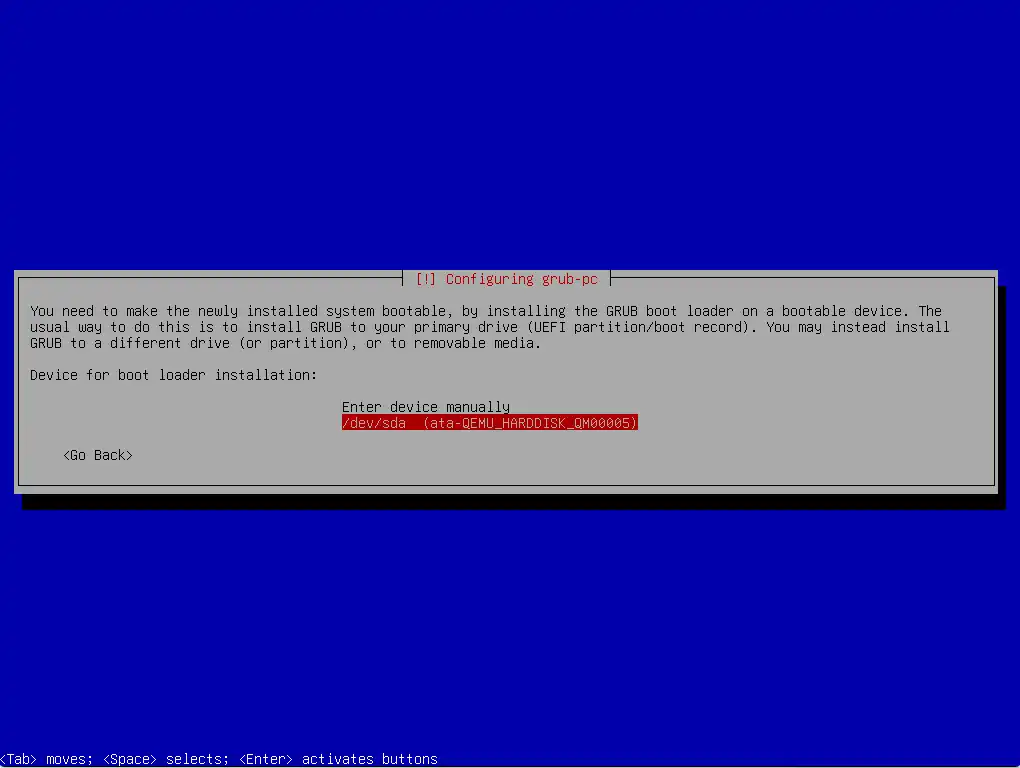
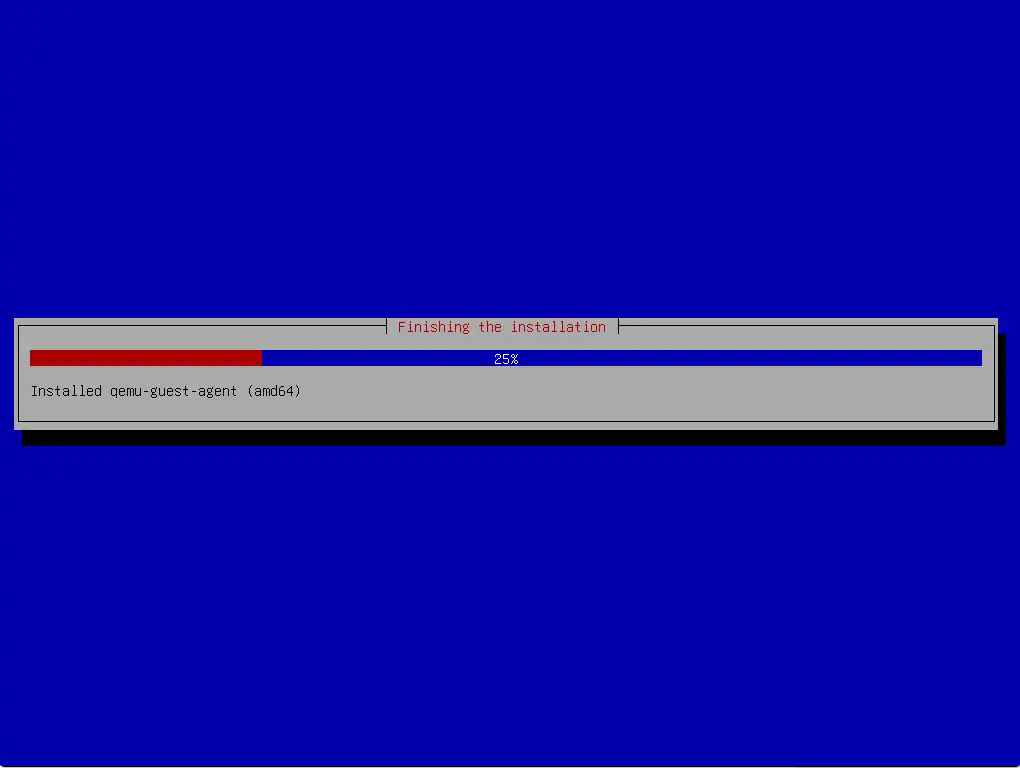
Instalasi selesai. Keluarkan Debian Netinstall CD dari drive CD dan tekan Continue untuk me-reboot sistem.
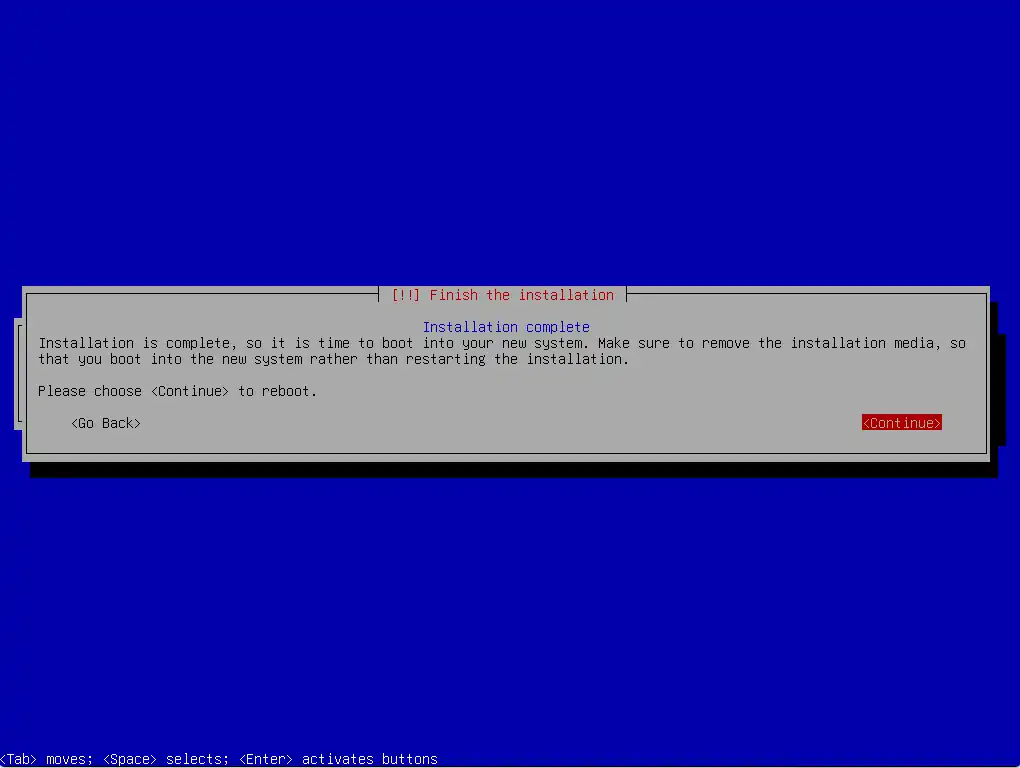
Boot pertama dari server Debian 12 yang baru diinstal, kita akan melihat layar boot GRUB Boot Loader, tekan Enter atau tunggu beberapa detik, maka proses boot akan berlanjut secara otomatis.
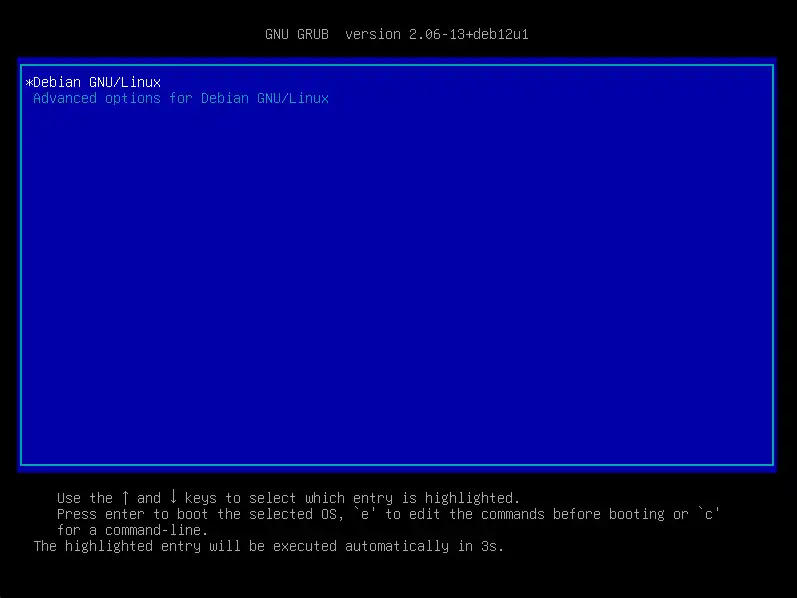
Beberapa detik kemudian, prompt login akan muncul.
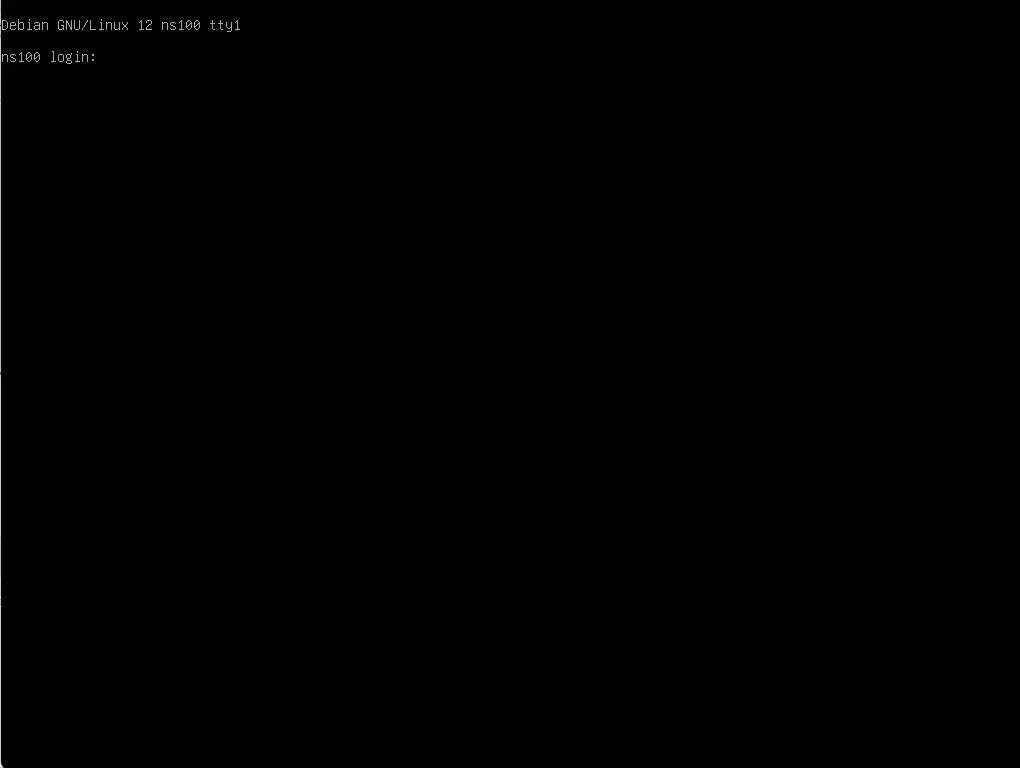
Masuk dengan nama pengguna “root” dan kata sandi root yang telah kita pilih selama instalasi. Jika kita masuk melalui SSH, gunakan nama pengguna “hyd”, karena pengguna root dinonaktifkan untuk login jarak jauh (remote). Kemudian jalankan perintah “su -“
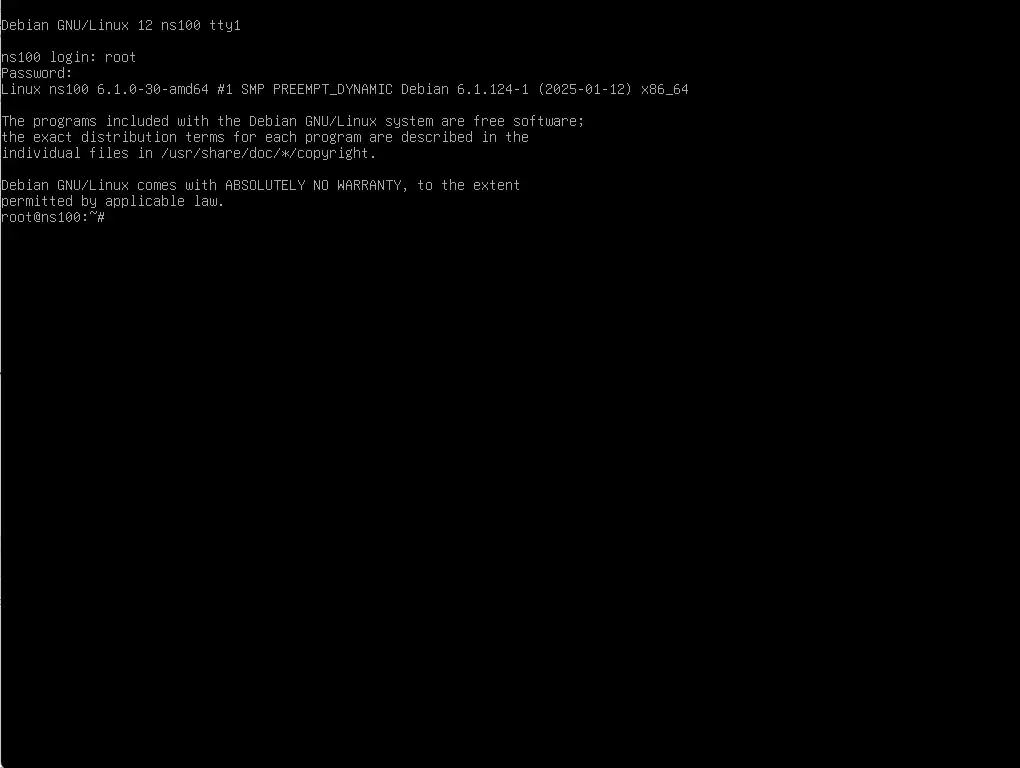
Konfigurasi Network
Kita dapat melihat alamat IP saat ini dengan perintah:
ip a
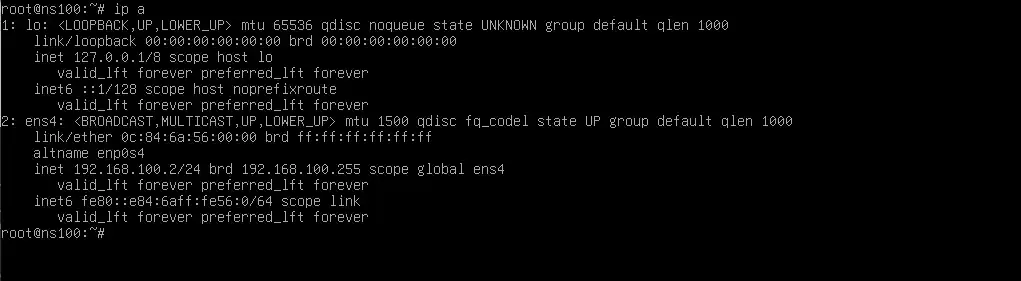
Untuk menguji konektivitas server ke internet, kita lakukan ping ke situs google
ping google.com
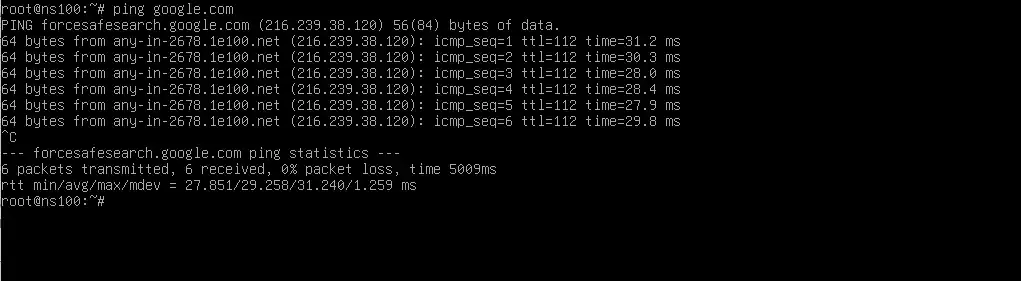
Update Debian
Pertama, pastikan bahwa file /etc/apt/sources.list berisi repositori bookworm-updates (hal ini memastikan bahwa server selalu mendapatkan pembaharuan terbaru) dan bahwa repositori contrib, non-free, serta non-free-firmware sudah diaktifkan.
nano /etc/apt/sources.list
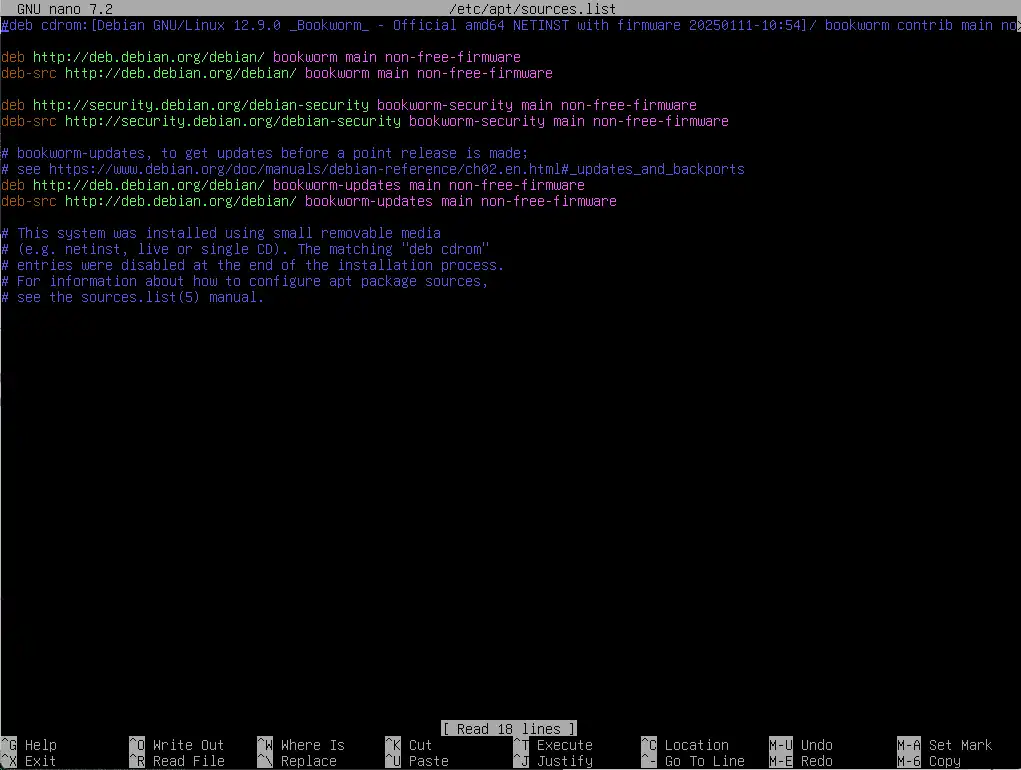
Jalankan update repositori dengan perintah :
apt update && apt upgrade
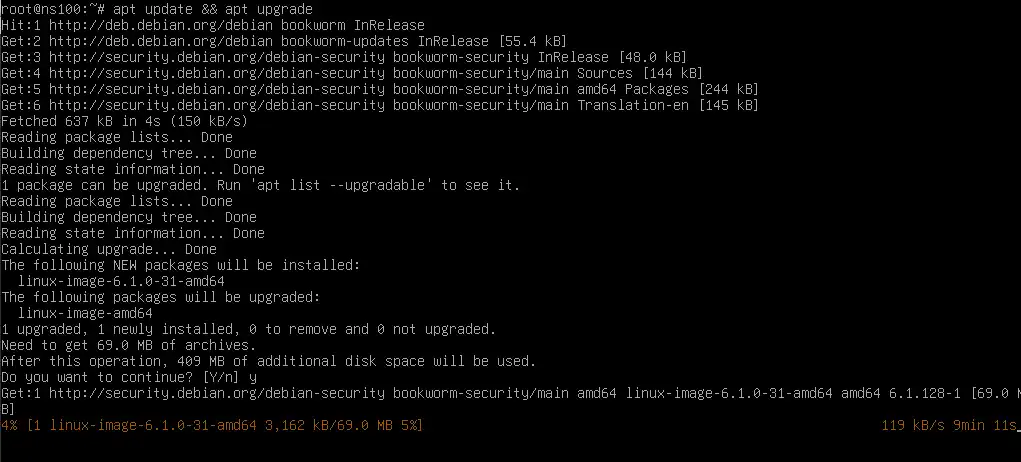
Secara default, beberapa tool jaringan tidak tersedia. Untuk itu kita harus menginstal paket nya terlebih dahulu dengan perintah berikut:
apt install net-tools
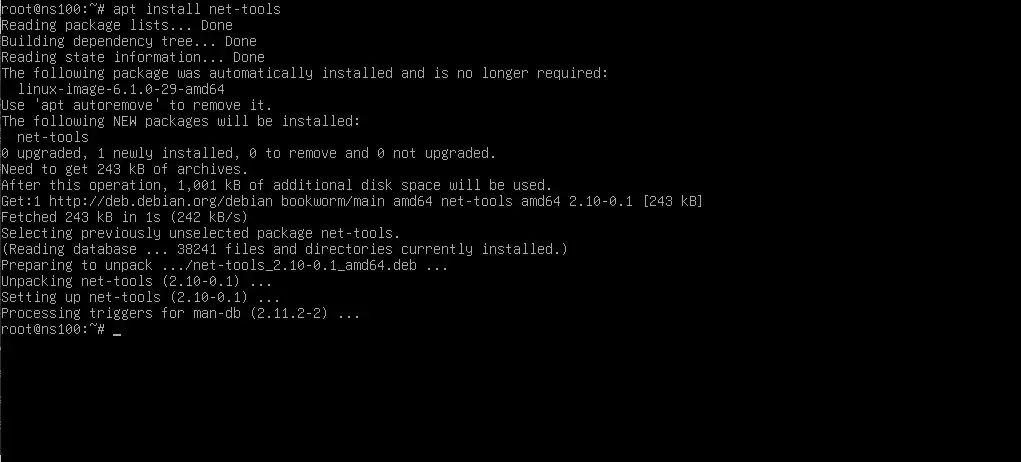
ifconfig